Page 1
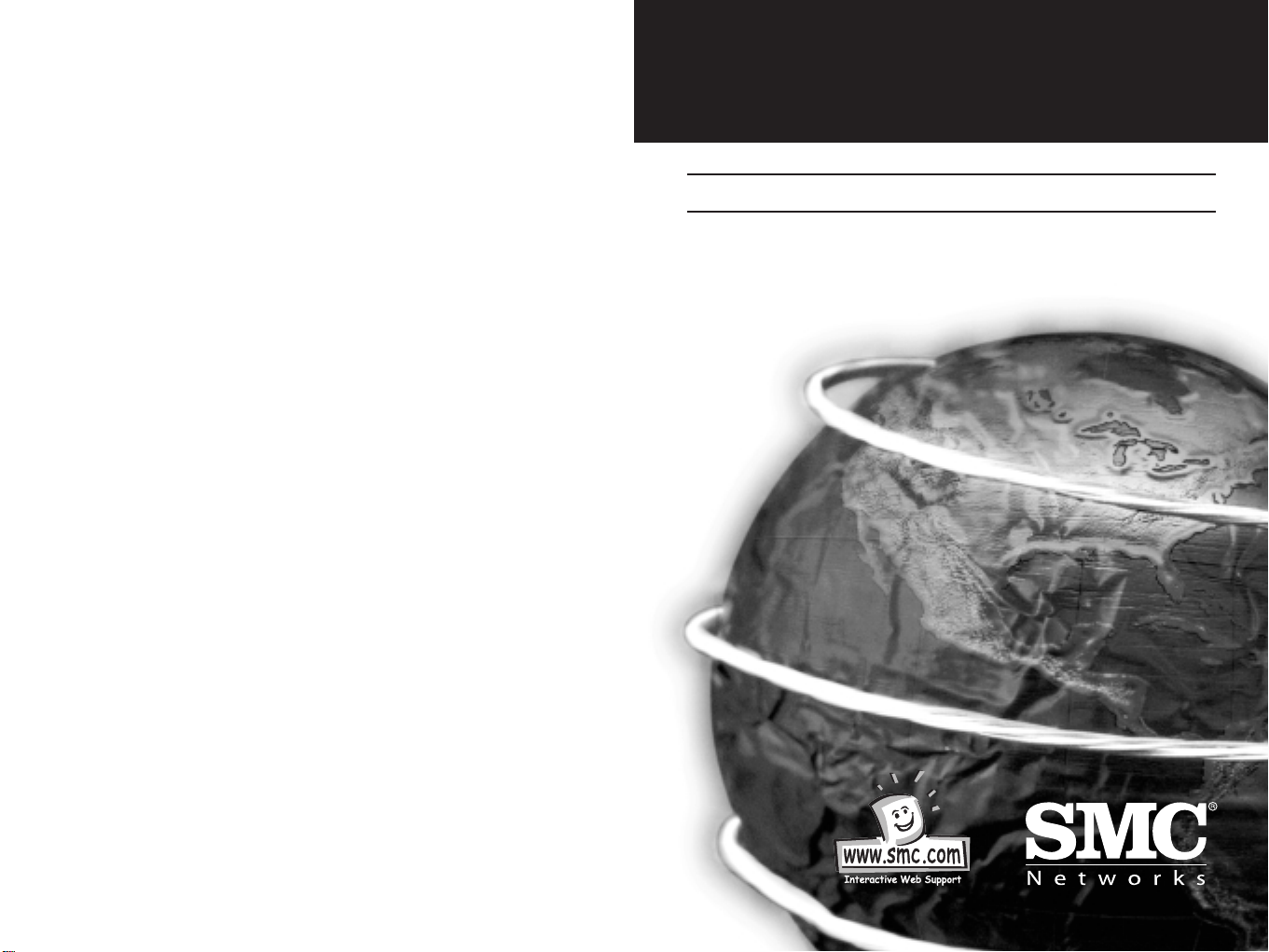
BarricadeTM
Breitband-Router
Benutzerhandbuch
SMC7004VBR
V2.0
Page 2
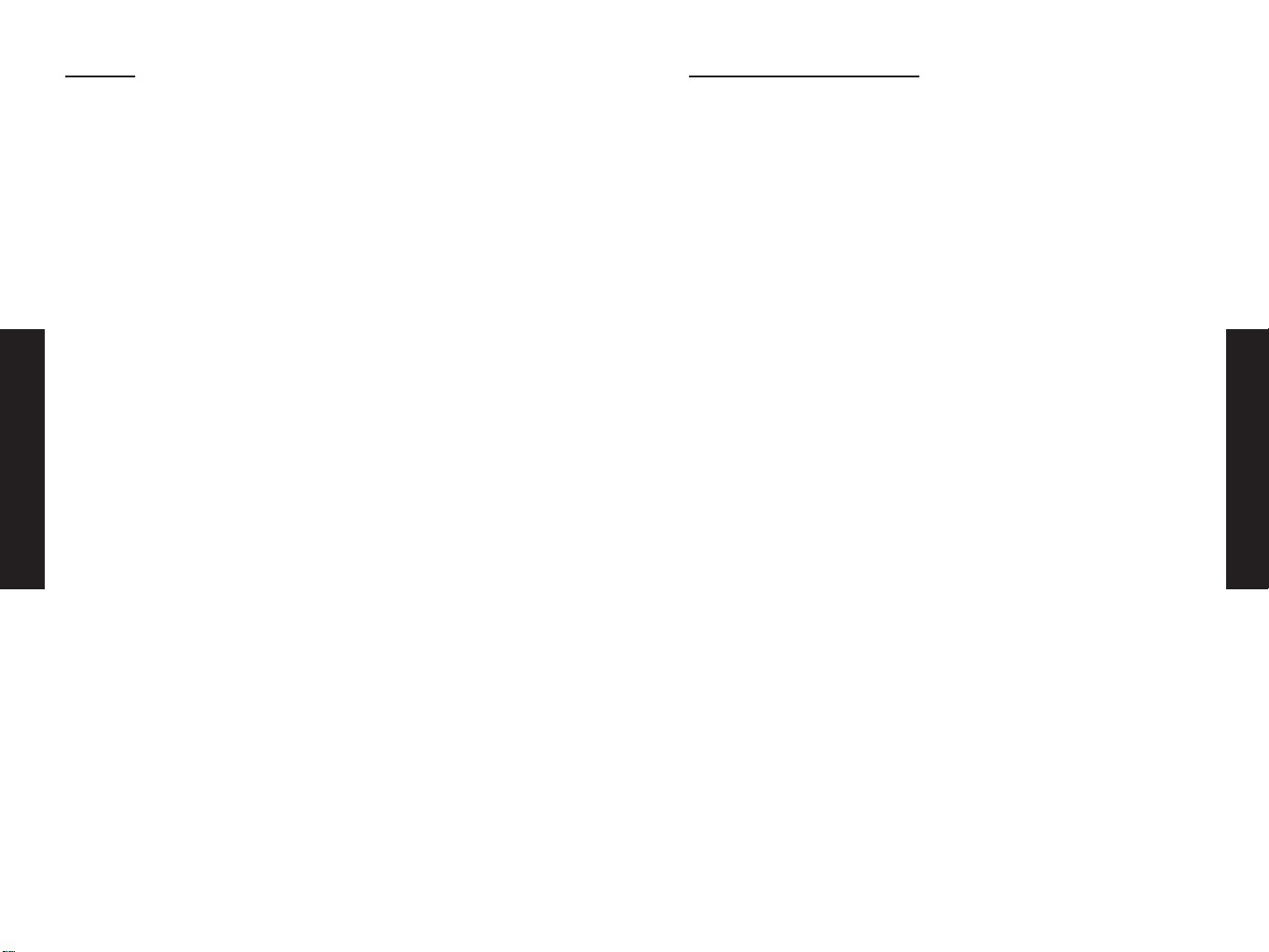
INHALT
KAPITEL 1 Einführung: Seite 2
KAPITEL 2 Installation: Seite 6
KAPITEL 3 Konfigurieren der Client-PCs: Seite 12
KAPITEL 4 Konfigurieren des Barricade: Seite 13
KAPITEL 5 Konfigurieren von TCP/IP auf einem Client-
Computer: Seite 47
Anhang A Fehlerbehebung: Seite 84
Anhang B Kabel: Seite 86
Anhang C Spezifikationen: Seite 88
Information About SMC and Warranty: Seite 89
KAPITEL 1 EINFÜHRUNG
Herzlichen Glückwunsch zum Kauf Ihres Barricade™
Breitbandrouters. Wir freuen uns, Ihnen ein leistungsstarkes und
doch einfaches Kommunikationsgerät zur Verbindung Ihres lokalen
Netzwerks (LAN) mit dem Internet bereitstellen zu können. Wenn
Sie mit geringem Kostenaufwand durch Internet surfen wollen, ist
der Barricade™ Breitbandrouter eine praktische, einfache Lösung.
Der Barricade
Der Barricade bietet Internetzugang für mehrere Benutzer über ein
gemeinsames Benutzerkonto. Er verfügt über eine WANSchnittstelle, an die Sie ein DSL- oder Kabelmodem anschließen
können. Der Barricade bietet einen Firewall-Rundumschutz und
VPN-Dienste (VPN=Virtual Private Network).
Außerdem verfügt er über zahlreiche kostensparende Funktionen.
Der Router ist einfach in der Konfiguration und daher in
Minutenschnelle einsatzbereit.
Merkmale und Vorteile
• Internetverbindung zu einem DSL- oder Kabelmodem über einen
10/100-MBit/s-WAN-Port
• Lokale Netzwerkverbindung über 10/100-MBit/s-EthernetSwitch-Ports
• DHCP für dynamische IP-Konfiguration und DNS für
Domänennamenzuordnung
• Firewall mit SPI (Stateful Packet Inspection), Clientrechten,
Erkennung von Eindringversuchen, DoS und NAT
• Mehrbenutzer-Zugriff über ein Einzelbenutzerkonto und
Funktionalität eines virtuellen Servers (für geschützten Zugriff
auf Internetdienste wie WWW, FTP, E-Mail und Telnet) durch NAT
• Unterstützung für VPN (Virtual Private Network) über PPTP-,
L2TP- oder IPSec-Pass-through
• Benutzerdefinierbarer Tunnel mit Anwendungserkennung für
Deutsch
Deutsch
1 2
Page 3
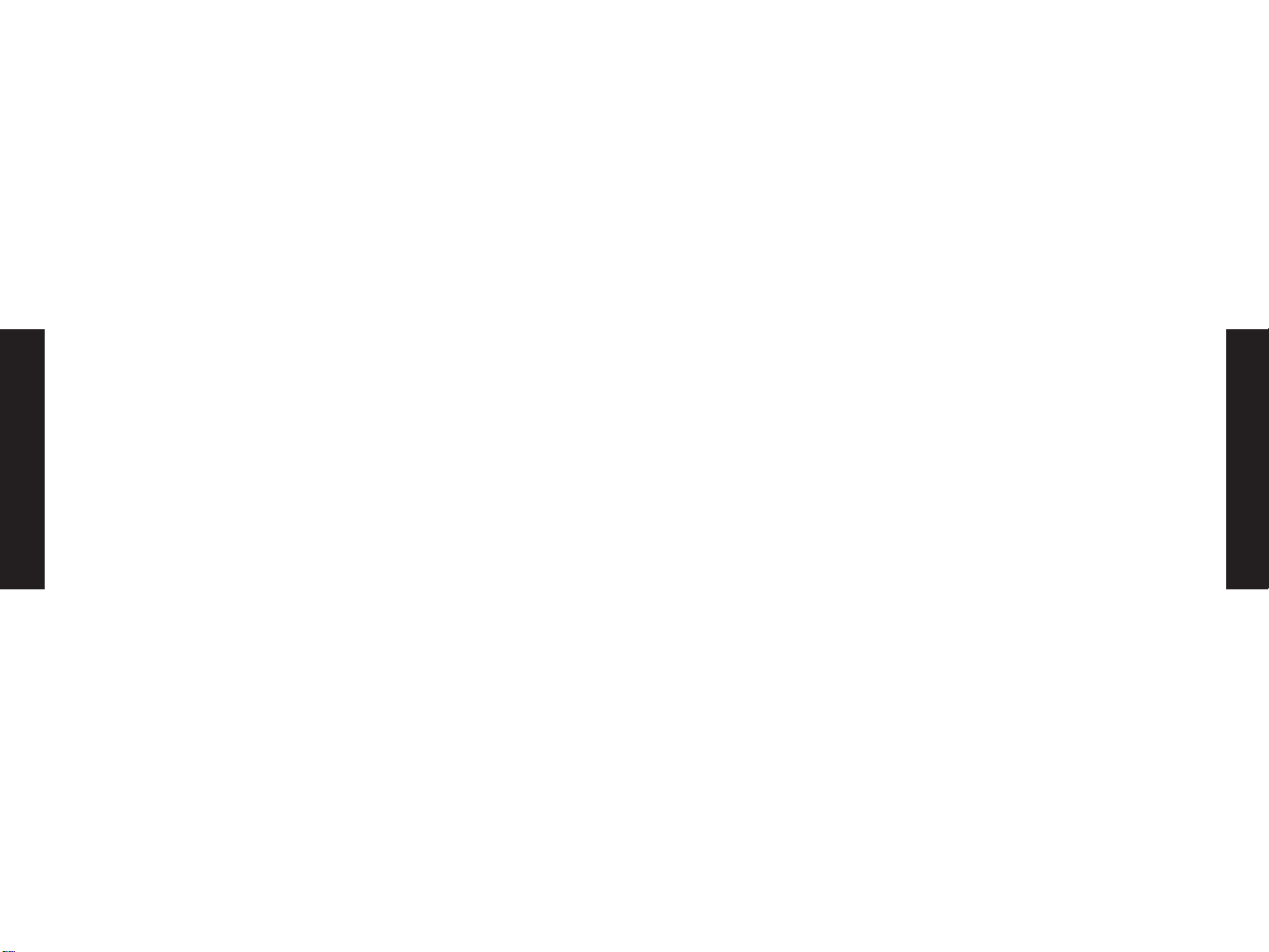
einer anderen internen IP-Adresse) weiter. Dadurch wird Ihr
Netzwerk vor direkten Hackerangriffen geschützt. Außerdem
ermöglicht dies eine flexiblere Verwaltung, da Sie interne
Netzwerk-IP-Adressen ändern können, ohne dass sich dies auf den
Zugriff auf Ihr Netzwerk von außen auswirkt.
• Benutzerdefinierbarer Tunnel mit Anwendungserkennung
Sie können spezielle Anwendungen definieren, für die mehrere
Verbindungen erforderlich sind, wie Internet-Spiele,
Videokonferenzen und Internet-Telephonie. Der Barricade
erkennt dann den Anwendungstyp und öffnet einen Mehr-PortTunnel für ihn.
• Unterstützung eines DMZ-Hosts
Durch diese Unterstützung kann ein Netzwerkcomputer im Internet
vollständig zugänglich werden. Diese Funktion wird verwendet,
wenn die Tunnelfunktion zur Erkennung von Spezialanwendungen
nicht ausreichend für das ordnungsgemäße Funktionieren einer
Anwendung ist.
• Sicherheit
Der Barricade unterstützt Sicherheitsfunktionen, die den InternetZugang durch unbefugte Benutzer verhindern oder Anforderungen
für bestimmte Dienste abbrechen. Die Firewall des Barricade blockt
auch übliche Hackerangriffe ab, darunter IP-Spoofing, Land-Angriff,
Ping-of-Death, IP-Pakete mit der Länge Null, Smurf-Angriff, UDPPort-Loopback, Snork-Angriff, TCP-Nullscan und TCP-SYN-Flooding.
• Virtual Private Network (VPN)
|Der Barricade unterstützt drei der gängigsten VPN-Protokolle –
PPTP, L2TP und IPSec. Über diese Protokolle können ferne Benutzer
eine sichere Verbindung zu ihrem Firmennetz herstellen. Wenn Ihr
Provider VPNs unterstützt, kann eines dieser Protokolle genutzt
werden, um einen authentifizierten und verschlüsselten Tunnel für
die geschützte Übertragung von Daten über das Internet (d. h. ein
gemeinsam genutztes Datennetz) zu erzeugen. Die vom Barricade
unterstützten VPN-Protokolle werden im Folgenden kurz
beschrieben.
Deutsch
Deutsch
Anwendungen, die mehrere Verbindungen benötigen
• Zugangskontrolle, mit der der Benutzer das Aufrufen
bestimmter Websites verhindern kann
• E-Mail-Warnungen, wenn die Sicherheit des Netzwerks des
Benutzers beeinträchtigt ist
• Einfache Einrichtung über einen Webbrowser auf jedem
Betriebssystem, das TCP/IP unterstützt
• Kompatibel zu allen gängigen Internet-Anwendungen
Anwendungen
Mit dem Barricade werden viele nützliche Anwendungen geliefert wie:
• LAN-Zugang
Der Barricade bietet Konnektivität zu 10/100-MBit/s-Geräten,
wodurch es einfach wird, ein Netzwerk in kleinen Büros oder privat
aufzubauen.
• Internetzugang
Dieses Gerät unterstützt Internetzugang über eine DSL- oder
Kabelverbindung. Da viele DSL-Provider PPPoE nutzen, um
Verbindungen zu Endbenutzern herzustellen, umfasst der Barricade
einen integrierten Client für dieses Protokoll, so dass dieser Dienst
nicht mehr auf Ihrem Computer installiert werden muss.
• Gemeinsame IP-Adresse
Der Barricade ermöglicht die gemeinsame Nutzung einer IP-Adresse
mit bis zu 253 Benutzern. Mehrere Benutzer in Ihrem Netzwerk
können über ein einziges Internet-Konto gleichzeitig im Internet
surfen.
• Virtual Server
Wenn Sie eine statische IP-Adresse haben, können Sie den
Barricade so einstellen, dass er als virtueller Host für die
Netzwerkadressumsetzung (Network Address Translation; NAT)
fungiert. Ferne Benutzer greifen mit einer statischen IP-Adresse
auf verschiedene Dienste an Ihrem Standort zu. Dann leitet der
Barricade je nach angefordertem Dienst (oder angeforderter
Portnummer) die Anforderung an den entsprechenden Server (unter
3 4
Page 4
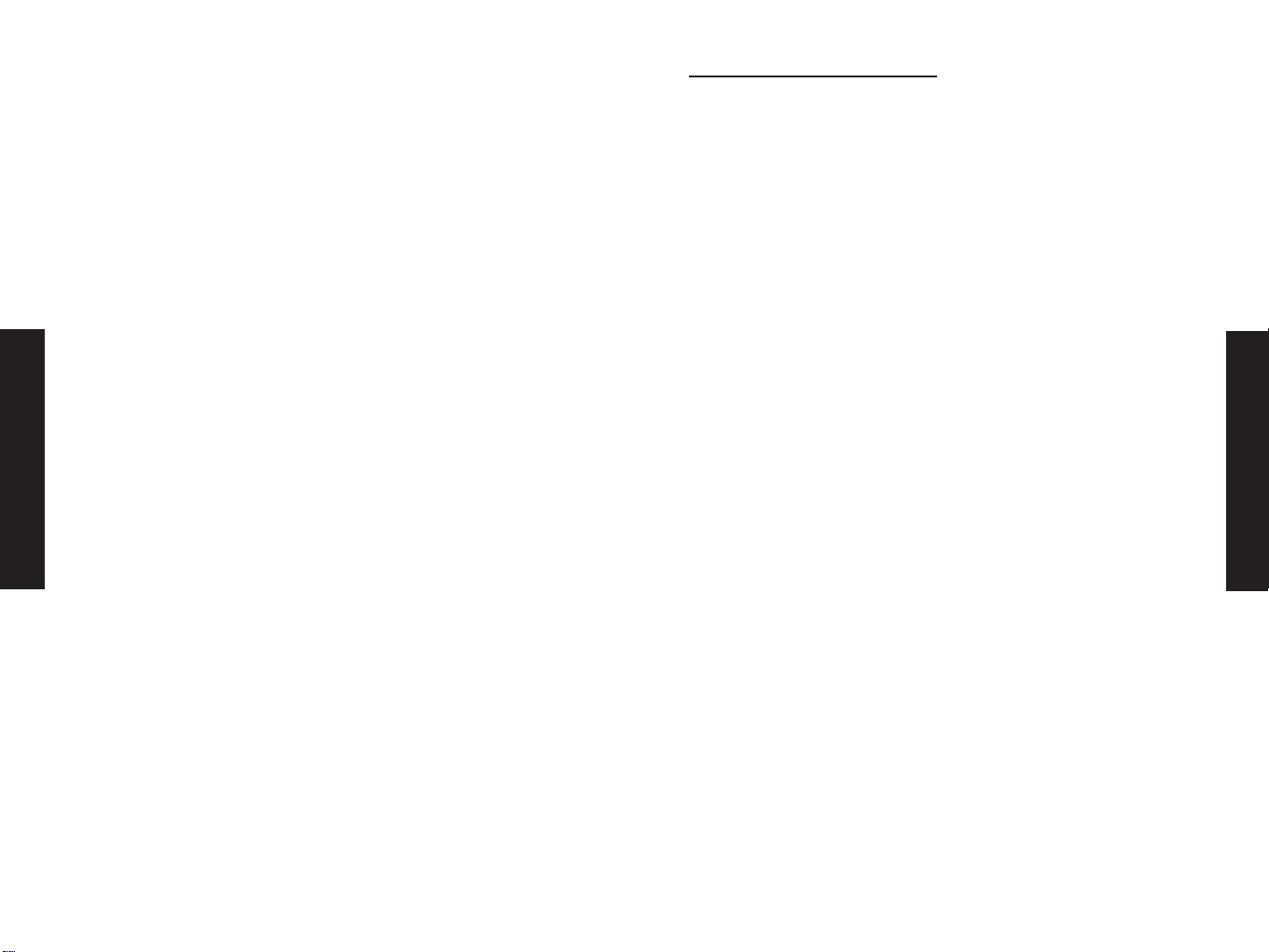
• PPTP (Point-to-Point Tunneling Protocol) – Bietet einen sicheren
Tunnel für den Zugriff ferner Clients auf ein PPTPSicherheitsgateway. PPTP umfasst Vorkehrungen für ausgehende
Rufe und Flusskontrolle, die von ISPs erfordert werden.
• Layer Two Tunneling Protocol – Verfügt über die meisten
Funktionen von PPTP, ist aber weniger aufwändig und besser für
verwaltete Netzwerke geeignet.
• IPSec (IP Security) – Bietet IP-Verschlüsselung auf
Netzwerkebene. IPSec kann große Verschlüsselungsnetzwerke (wie
das Internet) durch die Verwendung digitaler Zertifikate für die
Geräteauthentifizierung unterstützen.
KAPITEL 2 INSTALLATION
Vor dem Installieren des Barricade™ Breitbandrouters sollten Sie
sicherstellen, dass alle im Lieferumfang enthaltenen Teile
vorhanden sind. Außerdem müssen Sie dafür sorgen, dass Sie
über die erforderliche Verkabelung verfügen.
Packungsinhalt
Wenn der Packungsinhalt nicht vollständig ist oder Teile
beschädigt sind, wenden Sie sich sofort an Ihren Händler.
• Barricade Breitband-Router
• Netzteil
• Ein Ethernet-Kabel (Kat. 5)
• Vier Gummifüße
• CD mit Benutzerhandbuch und EZ 3-Click-Installationsassistent
• Installationskurzanleitung
• SMC-Registrierungskarte für Garantie
Heben Sie wenn möglich den Karton und die Originalverpackung
auf. Sie benötigen sie, wenn Sie das Produkt zurücksenden.
Bitte füllen Sie diese Garantiekarte aus und senden Sie sie an SMC
oder lassen Sie sich auf der SMC-Website unter www.smc.com oder
www.smc-europe.com registrieren. Für den Barricade Breitband-Router
gilt eine lebenslange beschränkte Garantie.
Hardwarebeschreibung
Der Barricade Breitband-Router kann über den RJ-45-WANAnschluss mit dem Internet oder einem fernen Standort verbunden
werden. Er kann über jeden der vier 10/100-Switch-Ports mit
automatischer Erkennung direkt mit dem PC oder einem lokalen
Netzwerk (LAN) verbunden werden.
Diese RJ-45-Ports handeln automatisch die
Betriebsgeschwindigkeit (10/100 MBit/s) und den Duplexmodus
(Halb- oder Vollduplex) aus.
Deutsch
Deutsch
5 6
Page 5
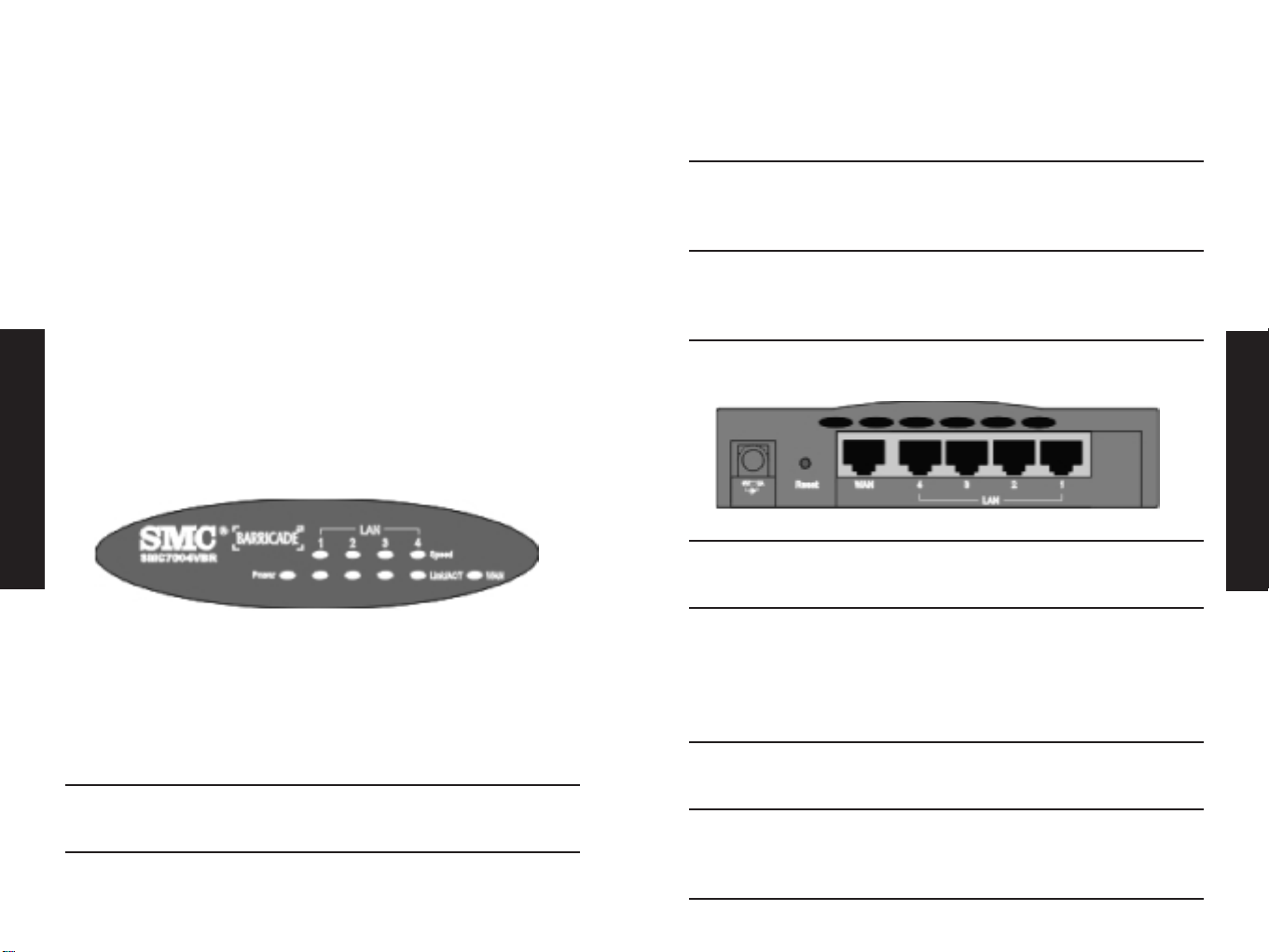
WAN Ein Der WAN-Port hat eine
Netzwerkverbindung hergestellt.
Blinken Der WAN-Port überträgt oder empfängt
Daten.
Link/ACT Ein Der entsprechende LAN-Port hat eine
Netzwerkverbindung hergestellt.
Blinken Der entsprechende LAN-Port überträgt
oder empfängt Daten.
Speed Ein Der entsprechende LAN-Port arbeitet mit
100 MBit/s.
Aus Der entsprechende LAN-Port arbeitet mit
10 MBit/s.
Rückseite
Anschluss Beschreibung
6 V 1 A Das mitgelieferte Netzteil wird in diesen Port
eingesteckt. Achtung: Bei Verwendung eines falschen
Adapters kann das System beschädigt werden.
Reset Mit dieser Taste können Sie das System zurücksetzen
oder auf seine werkseitig voreingestellten Werte
zurücksetzen. Durch ca. einsekündiges Drücken wird
das System neu gestartet. Durch ca. fünfsekündiges
Drücken werden alle Einstellungen auf die werkseitig
voreingestellten Werte zurückgesetzt.
WAN WAN-Anschluss (RJ-45). An diesen Port kann ein
Kabelmodem, ein DSL-Modem oder ein EthernetRouter angeschlossen werden.
LAN Vier 10/100-Switch-Ports (RJ-45) mit austomatischer
Erkennung der Geschwindigkeit. Zum Anschließen
von Geräten in Ihrem LAN (PCs, Hubs oder Switches)
an den Barricade.
Die Zugangsgeschwindigkeit zum Internet hängt von Ihrem Servicetyp
ab. Asymmetric Digital Subscriber Line (ADSL) mit voller
Geschwindigkeit bietet max. 8 MBit/s im Downstream-Modus und 640
KBit/s upstream, Bei G.lite-ADSL-Verbindungen („splitterless")
werden max. 1,5 MBit/s im Downstream-Modus und 512 KBit/s
upstream angeboten; Kabelmodems bieten bis zu 36 MBit/s
downstream und 2 MBit/s upstream. Allerdings ist die tatsächliche
Rate meist erheblich niedriger.
Obwohl der Internet-Zugang durch den Typ des an den Barricade
angeschlossenen Modems bestimmt wird, können Daten, die zwischen
den an Ihr LAN angeschlossenen Geräten übertragen werden, mit bis
zu 100 MBit/s über die Fast-Ethernet-Ports gesendet werden.
Der Barricade verfügt über LED-Anzeigen auf der Vorderseite, die die
Installation und Fehlerbehebung im Netzwerk vereinfachen.
Vorderseite
LED-Anzeigen
Der Barricade verfügt über LED-Anzeigen auf der Vorderseite, die
die Installation und Fehlerbehebung im Netzwerk vereinfachen.
Prüfen Sie die Netz- und Port-Anzeigen wie in der nachfolgenden
Tabelle beschrieben.
LED Zustand Status
Power Ein Das Gerät wird mit Spannung versorgt.
Blinken Der SMC7004VBR wird initialisiert oder
seine Firmware wird aktualisiert.
Deutsch
Deutsch
7 8
Page 6
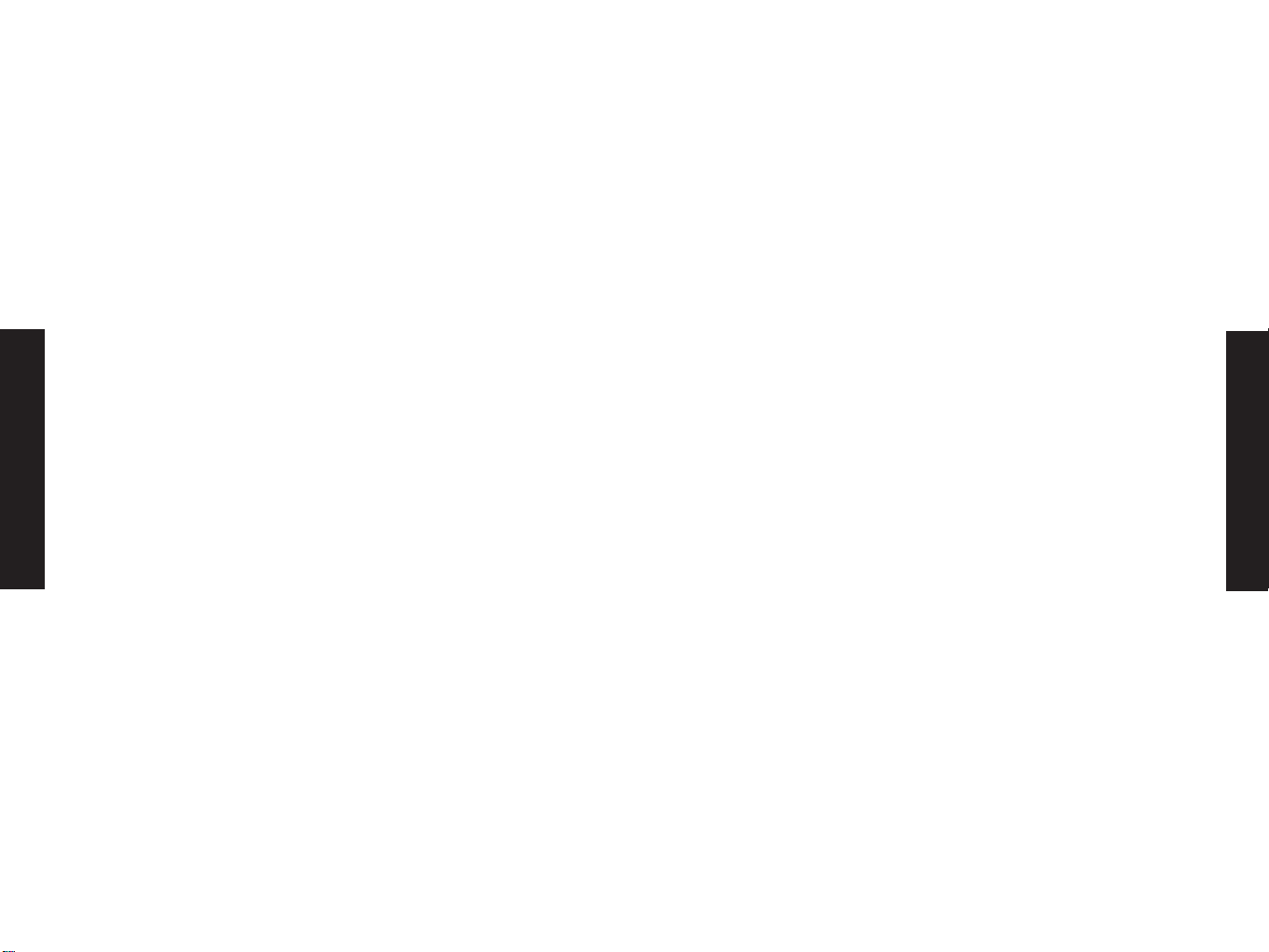
Deutsch
Deutsch
Systemanforderungen
Folgende Minimalanforderungen müssen erfüllt sein:
• Internet-Zugang über Ihre lokale Telefongesellschaft oder Ihren
Internet-Provider (ISP) über ein DSL- oder Kabelmodem.
• Ein PC mit einer festen IP-Adresse oder einer dynamischen IPAdresse, die über DHCP zugewiesen wird, sowie eine GatewayServer-Adresse und eine DNS-Server-Adresse von Ihrem ISP
• Ein Computer, der mit einer 10-MBit/s-, 100-MBit/s- oder 10/100MBit/s-Fast-Ethernet-Karte oder einem USB-zu-Ethernet-Konverter
ausgerüstet ist
• Das TCP/IP-Protokoll muss auf jedem PC installiert sein, der auf
das Internet zugreifen soll
• Es muss ein Java-fähiger Web-Browser wie der Microsoft Internet
Explorer ab 5.0 oder der Netscape Communicator ab 4.0 auf einem
PC an Ihrem Standort installiert sein, damit Sie den Barricade
konfigurieren können
Anschließen des Systems
Der Barricade kann an jeder passenden Stelle in Ihrem Büro oder bei
Ihnen zu Hause aufgestellt werden. Es ist keine spezielle Verkabelung
oder Kühlung erforderlich. Allerdings sollte Folgendes beachtet
werden:
• Das Gerät darf nicht in der Nähe von Heizkörpern aufgestellt
werden.
• Das Gerät darf nicht in staubigen oder feuchten/nassen
Umgebungen aufgestellt werden.
Beim Installieren des Barricade sollten Sie darf achten, dass die
Spannungsversorgung ausgeschaltet ist, das Stromkabel aus der
Steckdose gezogen ist und Ihre Hände trocken sind.
Grundlegende Vorgehensweise bei der Installation
1. Anschließen des LAN: Führen Sie ein Ethernet-Kabel von einem der
LAN-Ports an der Vorderseite des Barricade zum Netzwerkadapter
Ihres Computers oder zu einem Hub/Switch oder einem anderen
Netzwerkgerät.
2. Anschließen des WAN: Legen Sie ein Ethernet-Kabel für den
Anschluss des Barricade an ein Kabel-/DSL-Modem oder einen
Ethernet-Router bereit.
3. Einschalten: Schließen Sie das Netzteil an den Barricade an.
Anschließen an Ihr Netzwerk mit Ethernet-Verkabelung
Die vier LAN-Ports am Barricade handeln die
Verbindungsgeschwindigkeit zwischen 10-MBit/s-Ethernet oder 100MBit/s-Fast-Ethernet sowie den Übertragungsmodus zwischen Halbund Vollduplex automatisch aus.
Verwenden Sie Twisted-Pair-Verkabelung (Kabel mit verdrilltem
Adernpaar) für den Anschluss eines oder mehrerer der vier LAN-Ports
am Barricade an einen Ethernet-Adapter in Ihrem PC. Oder schließen
Sie einen oder mehrere der LAN-Ports am Barricade an einen EthernetHub oder –Switch an und schließen Sie dann Ihren PC oder andere
Geräte an den Hub bzw. Switch an. Wenn Sie einen RJ-45-Anschluss
einführen, sorgen Sie dafür, dass die Verriegelung am Anschluss
einrastet.
Warnung: Stecken Sie keinen Telefonstecker in einen RJ-45-Port ein.
Dadurch kann der Barricade beschädigt werden. Verwenden Sie nur
Twisted-Pair-Kabel mit RJ-45-Steckern, die den FCC-Standards
entsprechen.
Hinweise: Verwenden Sie geschirmte oder ungeschirmte 100-OhmTwisted-Pair-Kabel mit RJ-45-Steckern für alle Anschlüsse. Verwenden
Sie Kabel der Kategorie 3, 4 oder 5 für Anschlüsse mit 10 MBit/s und
Kabel der Kategorie 5 für Verbindungen mit 100 MBit/s. Achten Sie
darauf, dass kein Twisted-Pair-Kabel länger als 100 Meter ist.
9 10
Page 7
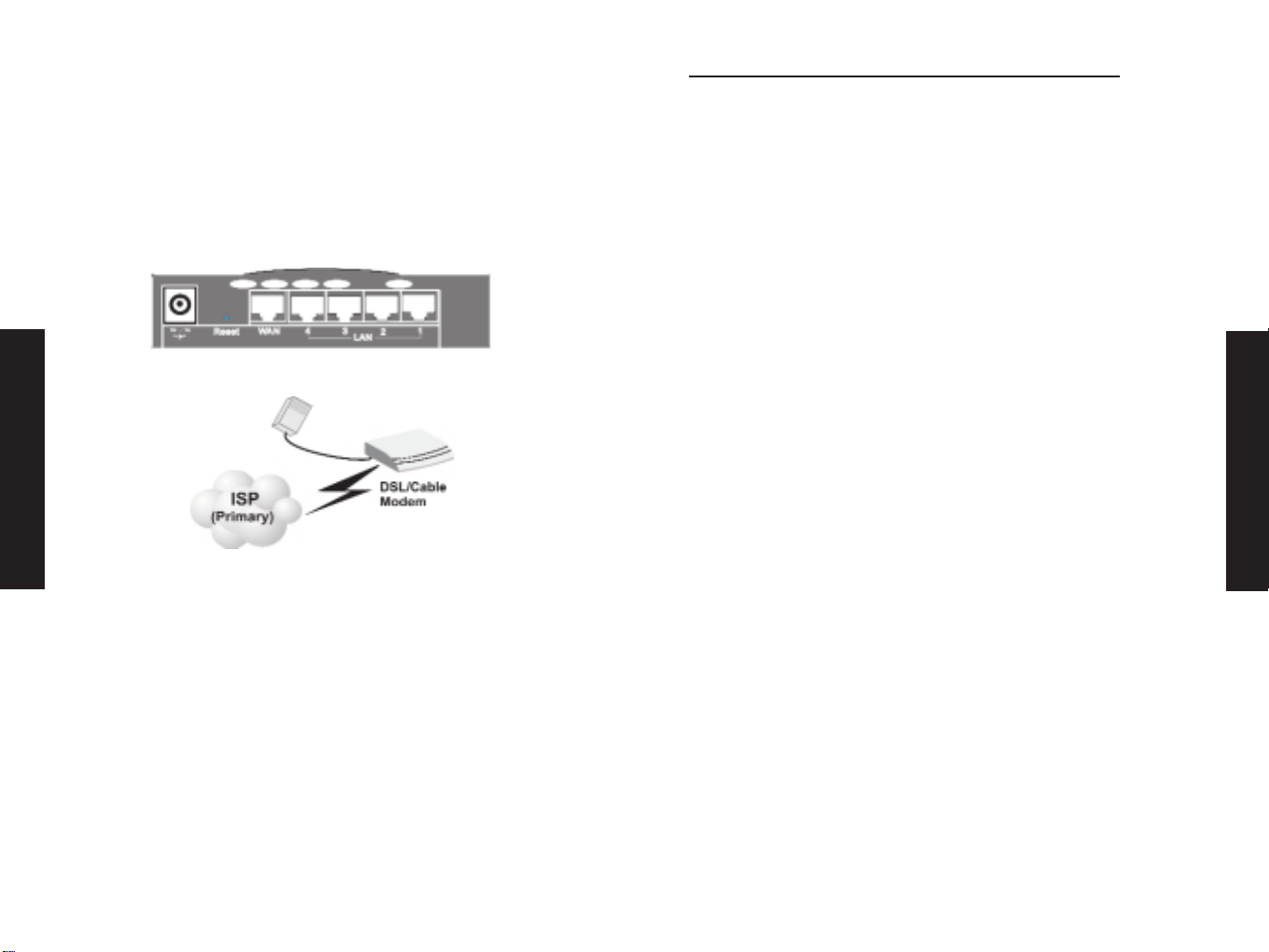
Deutsch
Deutsch
Anschluss ans Internet
Wenn Internet-Services über ein DSL- oder Kabelmodem
bereitgestellt werden, verwenden Sie nicht geschirmtes oder
geschirmtes Twisted-Pair-Ethernet-Kabel (Kategorie 3 oder
höher) mit RJ-45-Steckern, um das Breitbandmodem direkt mit
dem WAN-Anschluss auf dem Barricade zu verbinden. Je nach
Port-Typ des Modems (siehe Anhang B) verwenden Sie 1:1Verkabelung oder Kreuzkabel.
Hinweis: Verwenden Sie zum Anschließen an den WAN-Port
geschirmtes oder nicht geschirmtes Twisted-Pair-Kabel mit 100
Ohm der Kategorie 3, 4 oder 5 mit RJ-45-Anschlüssen an beiden
Enden für alle Verbindungen.
Anschließen des Netzteils
Stecken Sie das Netzteil in die Stromversorgungsbuchse des
Barricade und das andere Ende in eine Netzsteckdose ein. Die
LED „Power" auf der Vorderseite muss leuchten. Wenn sie nicht
leuchtet, lesen Sie „Anhang A, Fehlerbehebung".
KAPITEL 3 KONFIGURIEREN DER CLIENT-PCS
TCP/IP-Konfiguration
Für den Internetzugang über den Barricade™ Breitband-Router
müssen Sie die Netzwerkeinstellungen der Computer in Ihrem
LAN so konfigurieren, dass sie dasselbe IP-Subnetz verwenden
wie der Barricade. Die Standardnetzwerkeinstellungen für den
Barricade sind:
IP-Adresse 192.168.2.1
Subnetzmaske 255.255.255.0
Hinweis: Diese Einstellungen können gemäß den Anforderungen
Ihres Netzwerks geändert werden, aber Sie müssen mindestens
einen Computer wie in Kapitel 5 beschrieben konfigurieren,
damit Sie mit der Web-Konfigurationsschnittstelle des Barricade
arbeiten können.
(In Kapitel 4 finden Sie Informationen über das Konfigurieren
des Barricade.)
Wenn Sie bisher TCP/IP noch nicht für den Computer konfiguriert
haben, fahren Sie mit „Konfigurieren von TCP/IP auf einem
Client-Computer" fort.
Alle PCs, die an den Barricade angeschlossen sind, müssen
demselben IP-Subnetz wie der Barricade angehören. Die
Standard-IP-Adresse des Barricade ist 192.168.2.1 (x ist ein Wert
von 2–254) und die Subnetzmaske ist 255.255.255.0. Sie können
die IP-Adresse für Client-PCs festlegen, indem Sie entweder
automatisch eine IP-Adresse vom DHCP-Service des Barricade
abrufen oder indem Sie eine manuelle Konfiguration vornehmen.
Siehe „Einrichten von TCP/IP für den Barricade".
11 12
Page 8
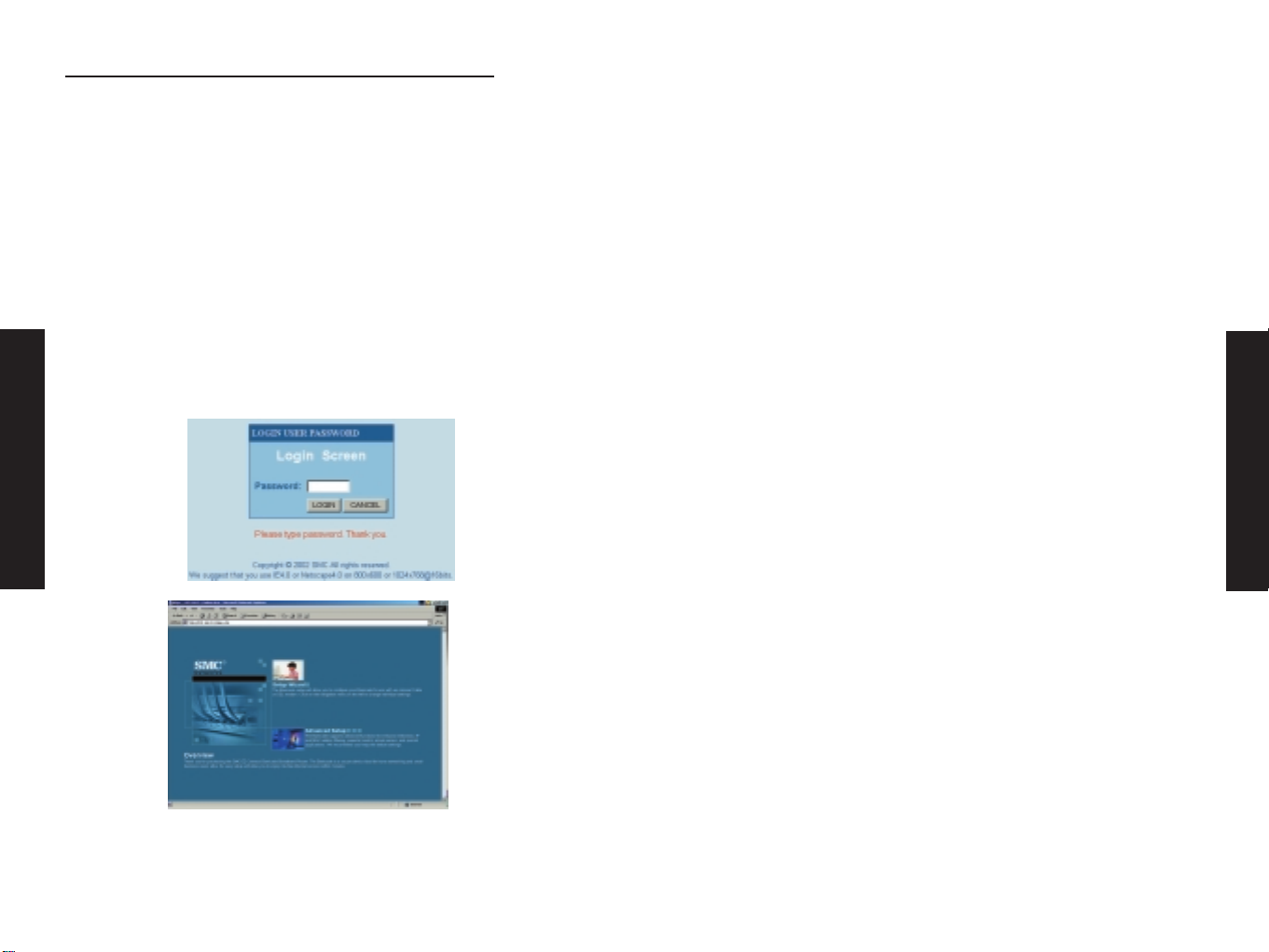
KAPITEL 4 KONFIGURIEREN DES BARRICADE
Nachdem Sie TCP/IP auf einem Clientcomputer konfiguriert
haben, konfigurieren Sie den Barricade™ Breitband-Router über
einen Webbrowser. Der Barricade kann über jeden Java-fähigen
Browser konfiguriert werden, z. B. Internet Explorer 4.0 oder
höher oder Netscape Navigator 4.0 oder höher. Mit der WebVerwaltungsschnittstelle können Sie den Barricade konfigurieren
und Statistiken zur Überwachung der Netzwerkaktivität anzeigen.
Wenn Sie auf die Verwaltungsschnittstelle des Barricade
zugreifen wollen, geben Sie die IP-Adresse des Barricade in
Ihrem Webbrowser ein: http://192.168.2.1 (der Barricade
schaltet für den Verwaltungszugriff automatisch auf Port 88).
Klicken Sie dann auf „LOGIN" (Anmelden) (standardmäßig ist
kein Kennwort festgelegt).
Navigieren in der Webbrowser-Schnittstelle
Die Verwaltungsschnittstelle des Barricade besteht aus einem
Installationsassistenten, dem Setup Wizard, und einem Bereich
„Advanced Setup" (Erweiterte Konfiguration). Mit dem Setup
Wizard können Sie den Barricade sehr schnell für die Verwendung
mit einem Kabelmodem oder DSL-Modem einrichten.
Das „Advanced Setup" (Erweiterte Konfiguration) unterstützt
erweiterte Funktionen wie Erkennung von Hackerangriffen, IPund MAC-Adressfilterung, Entdeckung von Eindringversuchen,
Einrichtung virtueller Server, virtuelle DMZ-Hosts sowie weitere
Funktionen.
Vornehmen von Konfigurationsänderungen
Konfigurierbare Parameter haben ein Dialogfeld oder eine
Dropdown-Liste. Sobald eine Konfigurationsänderung auf einer
Seite vorgenommen wurde, müssen Sie unten auf der Seite auf
die Schaltfläche „Apply" (Anwenden) oder „Next" (Weiter)
klicken, damit die neue Einstellung wirksam wird.
Hinweis: Damit nach einer Befehlseingabe die Anzeige korrekt
aktualisiert wird, muss der Internet Explorer 5.0 folgendermaßen
konfiguriert sein: Unter „Extras -> Internetoptionen -> Allgemein
-> Temporäre Internetdateien -> Einstellungen" muss die Option
„Neuere Versionen der gespeicherten Seiten suchen" auf „Bei
jedem Zugriff auf die Seite" eingestellt sein.
Deutsch
Deutsch
13 14
Page 9
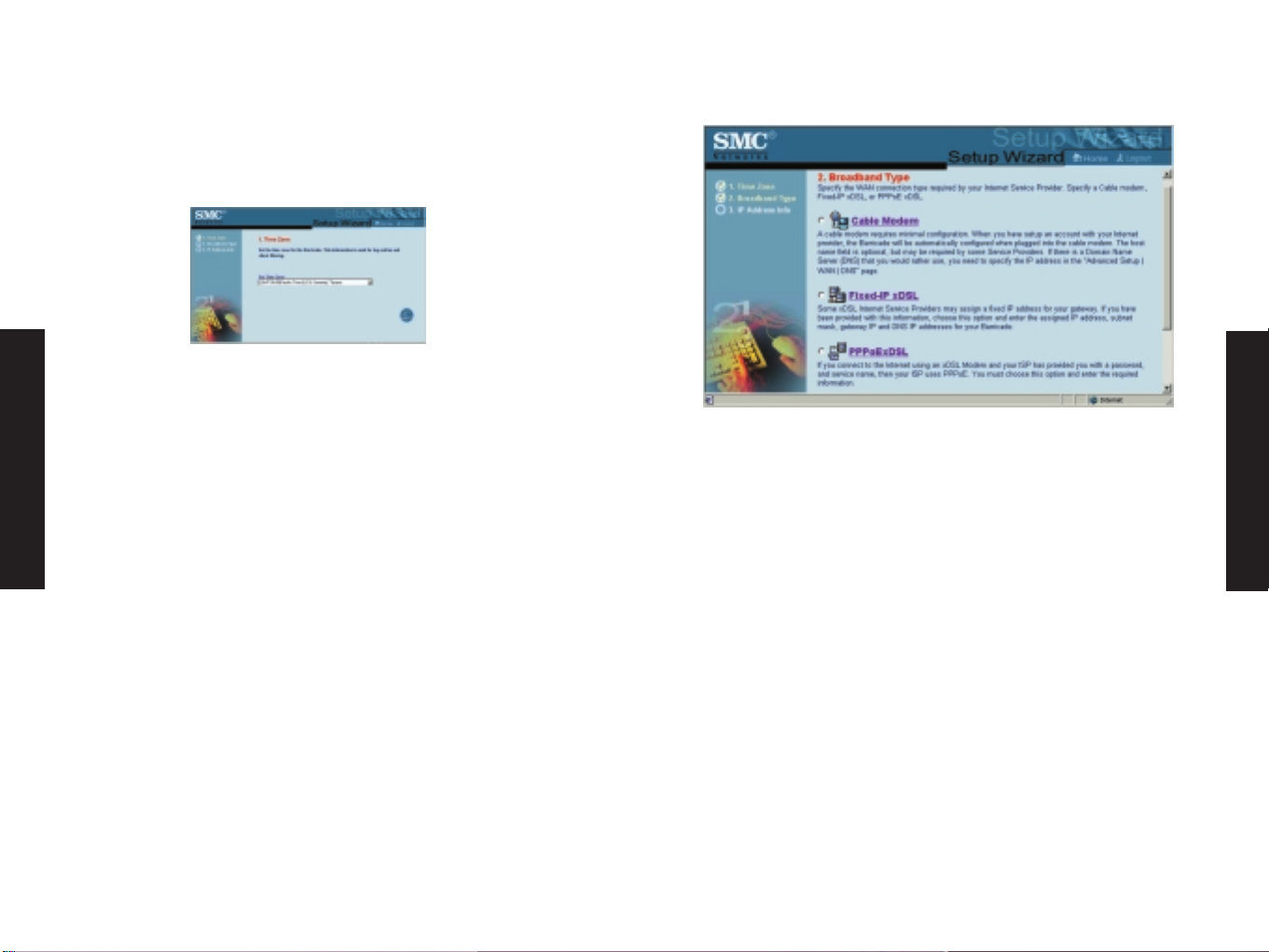
Installationsassistent
Zeitzone
Klicken Sie auf das Bild für den „Setup Wizard"
(Installationsassistent). Das erste Element im aus drei Stufen
bestehenden Setup Wizard ist „Time Zone" (Zeitzone).
Sie müssen die Zeitzone einstellen, damit die Zeitstempel für
Client-Filterung und Protokolleinträge korrekt sind. Wählen Sie Ihre
Zeitzone aus der Dropdown-Liste aus.
Klicken Sie auf „Next".
Breitbandtyp
Wählen Sie den Typ der verwendeten Breitbandverbindung aus.
Deutsch
Deutsch
15 16
Page 10
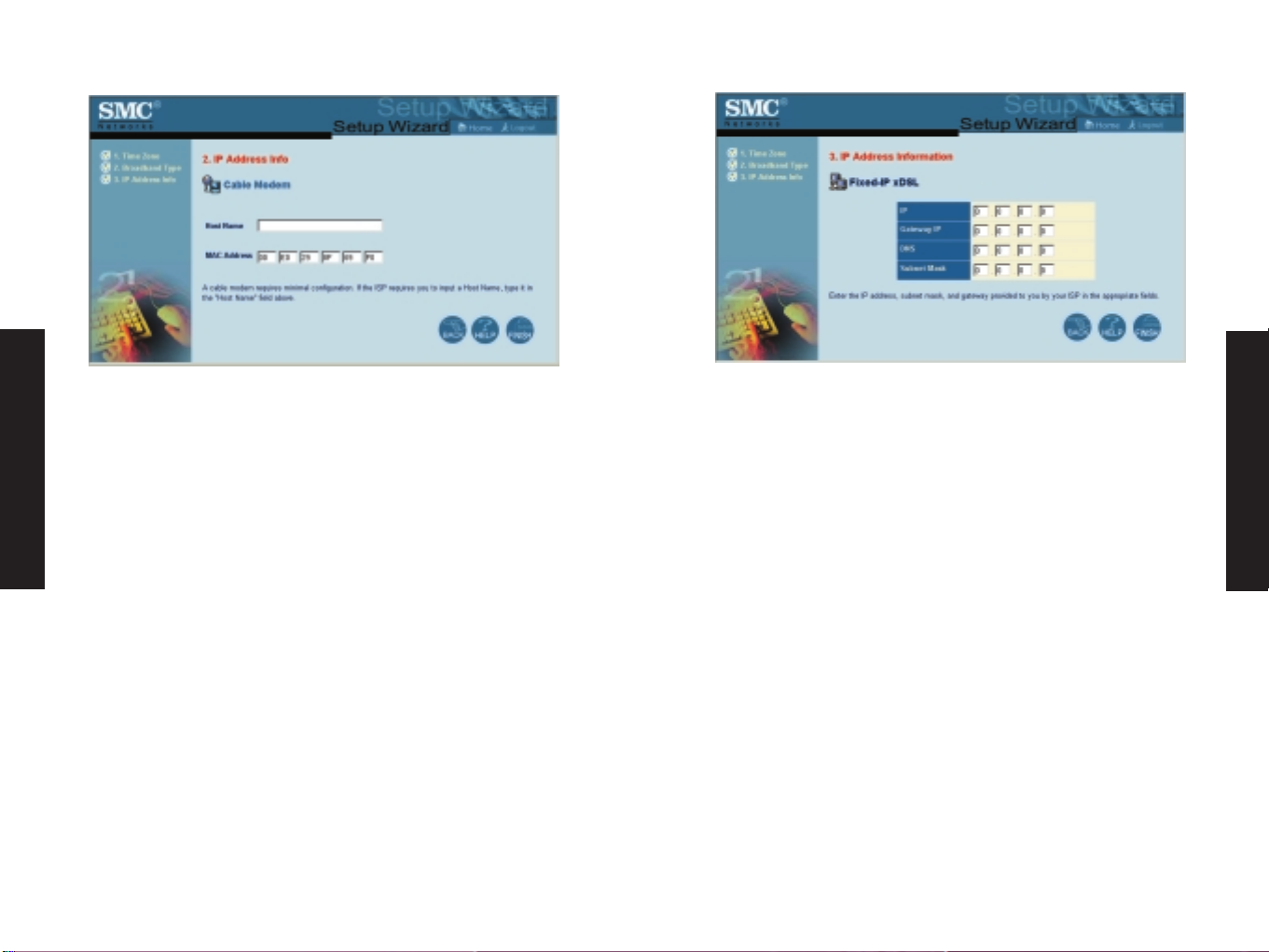
Kabelmodem
Ihr ISP hat Ihnen möglicherweise eine Host-Namen gegeben.
Geben Sie diesen in diesem Fall in das Feld ein.
Klicken Sie auf „Finish" (Beenden), um die Einrichtung zu
beenden. Die Statusseite wird geöffnet, um den
Verbindungsstatus und andere Informationen anzuzeigen. Weitere
Hinweise hierzu siehe „Status".
xDSL-Verbindung mit fester IP-Adresse
Einige xDSL-Internetanbieter ordnen möglicherweise eine feste
(statische) IP-Adresse für Ihr Gateway zu. Wenn Sie diese
Informationen erhalten haben, wählen Sie die betreffende
Option und geben Sie die zugewiesene IP-Adresse,
Subnetzmaske, Gateway-IP-Adresse und DNS-IP-Adresse für den
Barricade ein.
Klicken Sie auf „Finish" (Beenden), um die Einrichtung zu
beenden. Die Statusseite wird geöffnet, um den
Verbindungsstatus und andere Informationen anzuzeigen. Weitere
Hinweise hierzu siehe „Status".
Deutsch
Deutsch
17 18
Page 11

PPPoE
Geben Sie den PPPoE-Benutzernamen und das entsprechende
Kennwort ein, die Sie von Ihrem Provider erhalten haben. Der
Servicename ist normalerweise optional, kann aber bei einigen
Providern erforderlich sein.
Belassen Sie die „Maximum Transmission Unit" (maximale
Übertragungseinheit, MTU) auf dem Standardwert (1492), wenn
Sie keine triftigen Gründe haben, die Angabe zu ändern.
Geben Sie einen Wert in Minuten für die „Maximum Idle Time"
(maximale Wartezeit) ein, während der die Internet-Verbindung
während fehlender Aktivität gehalten wird. Wenn die
Verbindung länger als diese Zeit inaktiv ist, wird sie
abgebrochen. Aktivieren Sie die Option „Auto-reconnect"
(automatische Wiederherstellung der Verbindung), falls die
Verbindung automatisch wiederhergestellt werden soll, wenn
erneut versucht wird, auf das Internet zuzugreifen.
Achtung:
Das Setzen von „Maximum Idle Time" (maximale Wartezeit) auf
„0" und/oder die Aktivierung der Option „Auto-Reconnect"
(automatische Wiederherstellung der Verbindung) kann eine
Erhöhung Ihrer Telefonrechnung bewirken.
T-Online Zugangsdaten für T-DSL
Um Ihren Barricade in Kombination mit T-Online zu nutzen, tragen
Sie bitte beim WAN Typ "PPoE" Ihren Usernamen wie folgt ein:
Anschlußkennung ""T-Onlinenummer"" ""Mehrbenutzernummer"" @tonline.de (die Gänsefüsschen bitte weglassen).
Sollte Ihre T-Onlinenummer weniger als 12 Stellen haben, setzen Sie
bitte eine # hinter die T-Onlinenummer. Sollte sie 12 oder mehr
Stellen aufweisen, dann bitte die # weglassen.
Bei Passwort tragen Sie bitte Ihr Zugangspasswort für Ihren T-Online
Zugang ein.
Deutsch
Deutsch
19 20
Page 12
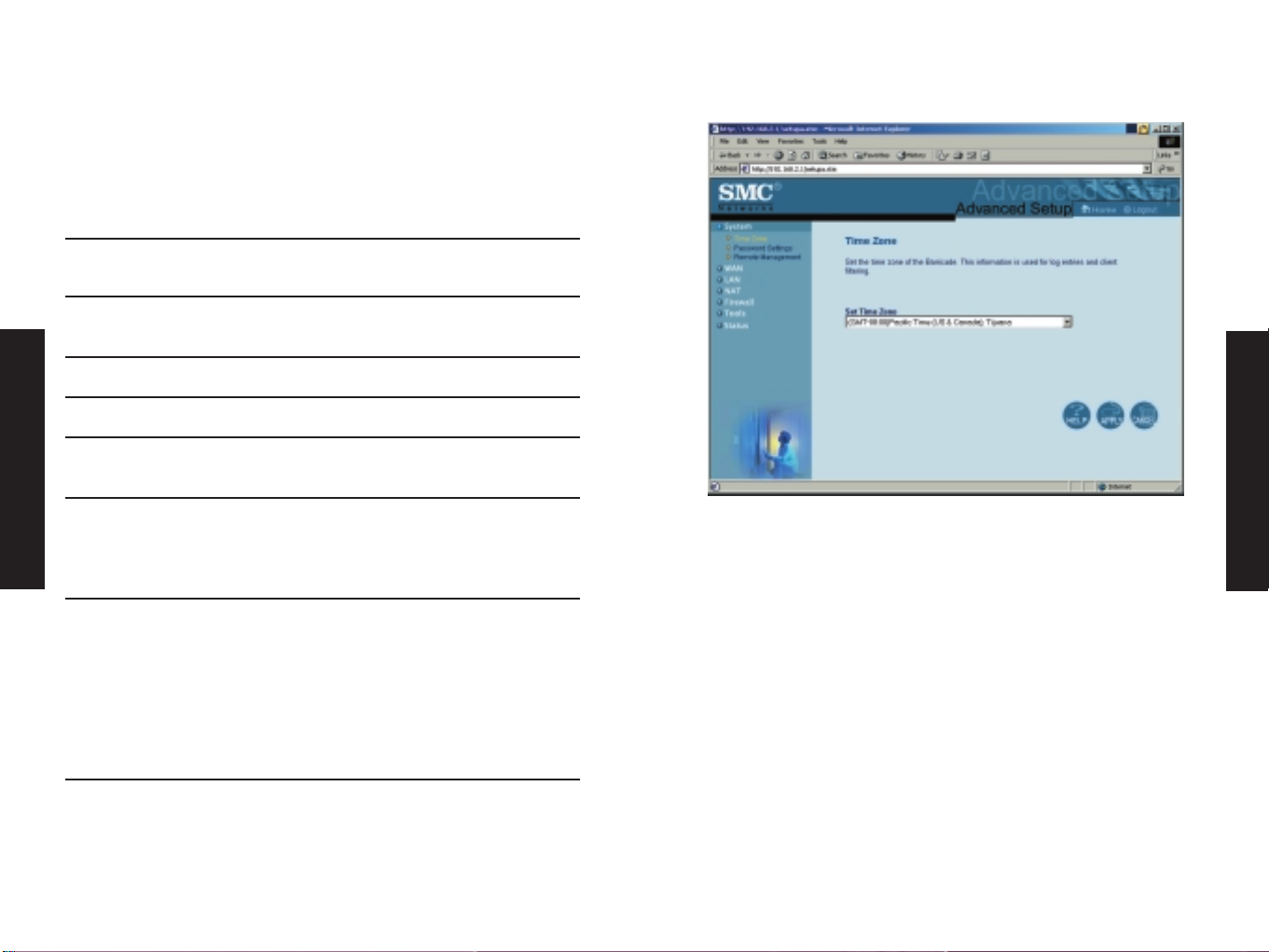
Erweiterte Konfiguration
Mit der Web-Werwaltungsschnittstelle können Sie
Systemparameter definieren, den Barricade und seine Ports
verwalten und steuern und die Netzwerkbedingungen
überwachen. In der folgenden Tabelle werden die
Auswahlmöglichkeiten dieses Programm erläutert.
Menü Beschreibung
System Stellt die örtliche Zeitzone, das Kennwort für den
Administratorzugang und die IP-Adresse eines PC für
die Fernverwaltung des Barricade ein.
WAN Gibt die Internet-Verbindungseinstellungen an. (1)
Dynamische IP-Adresse, (2) PPPoE, (3) Statische IPAdresse oder (4) Bridge.
LAN Stellt die TCP/IP-Konfiguration für die Barricade-LAN-
Schnittstelle und die DHCP-Clients ein.
NAT Ermöglicht die Nutzung eines einzigen Kontos beim ISP
durch mehrere Benutzer, richtet virtuelle Server ein.
Firewall Konfiguriert eine Vielzahl von Sicherheits- und
Spezialfunktionen einschließlich Zugangssteuerung,
Schutz vor Hackerangriffen und DMZ.
Tools (Extras) Enthält Optionen zum Sichern und Wiederherstellen der
aktuellen Konfiguration, zum Zurücksetzen aller
Konfigurationseinstellungen auf die
Werkseinstellungen, zum Aktualisieren der
Systemfirmware oder zum Zurücksetzen des Systems.
Status Gibt den WAN-Verbindungstyp und -status, die
Versionsnummern für Firmware und Hardware, die
System-IP-Einstellungen sowie Informationen zu DHCP,
NAT und der Firewall an.
Zeigt die Anzahl verbundener Clients, die
Firmwareversionen, die physikalische MAC-Adresse für
jede Medienschnittstelle und die Hardwareversion und
Seriennummer an.
Zeigt das Sicherheits- und DHCP-Clientprotokoll an.
Informationen über UPnP und DDNS erhalten Sie unter www.smceurope.com oder vom SMC-Support-Team.
System
Zeitzone
Legt die Zeitzone für den Barricade fest. Diese Angabe ist für
Protokolleinträge und zur Client-Zugangssteuerung erforderlich.
Deutsch
Deutsch
21 22
Page 13
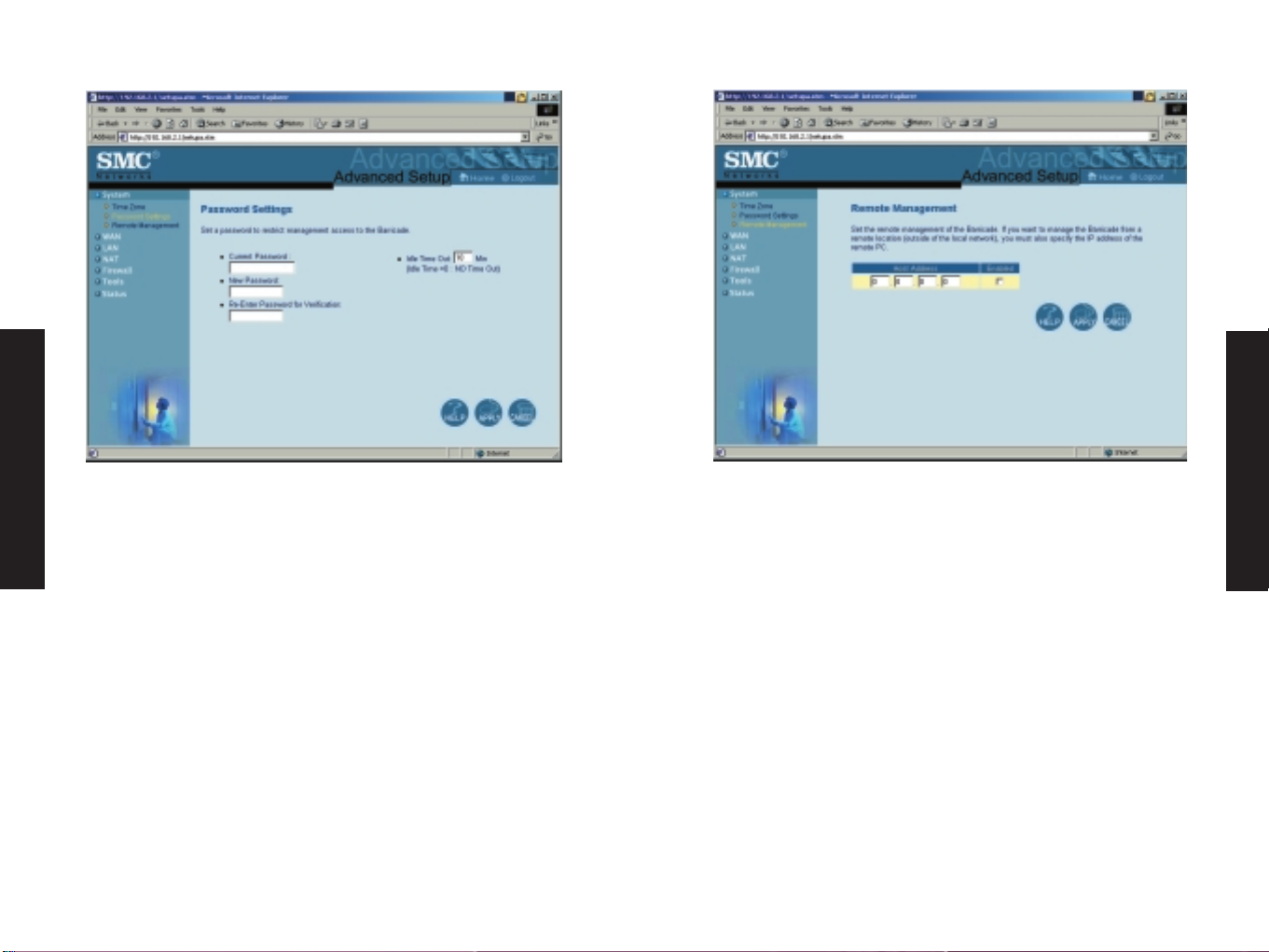
Kennworteinstellungen
In diesem Menü können Sie den Zugriff durch ein Kennwort
einschränken. Ab Werk ist kein Kennwort definiert. Aus
Sicherheitsgründen sollten Sie ein Kennwort definieren, bevor
Sie den Barricade über das Internet zugänglich machen.
Kennwörter können 3 bis 12 alphanumerische Zeichen enthalten
und unterscheiden keine Groß-/Kleinschreibung.
Wenn Sie Ihr Kennwort vergessen haben oder keinen Zugriff auf
die Benutzerschnittstelle erhalten, drücken Sie die
Rücksetzungstaste auf der Geräterückseite und halten Sie sie
mindestens fünf Sekunden lang gedrückt, um die
Werkseinstellungen wiederherstellen (Standard: Kein Kennwort).
Fernverwaltung
Erlaubt es einem fernen PC, den Barricade über einen StandardWebbrowser zu konfigurieren, zu verwalten und zu überwachen.
Markieren „Enable" (Aktivieren) und geben Sie die IP-Adresse
des fernen Host an. Klicken Sie auf „Apply" (Anwenden).
Hinweis: Wenn Sie als IP-Adresse „0.0.0.0" angeben, kann der
Barricade von jedem Host aus verwaltet werden.
Um Zugriff auf Ihren Router zu erhalten, geben Sie die IPAdresse Ihres Routers und „ : 8080 „ (ohne „") in der
Adressleiste an. Beispiel:
http://WAN_IP:8080
Deutsch
Deutsch
23 24
Page 14

WAN
Geben Sie den von Ihrem Provider angegebenen WAN-Verbindungstyp
ein und klicken Sie dann auf „More Configuration" (Weitere
Konfigurationsangaben), um detaillierte Konfigurationsparameter für
den ausgewählten Verbindungstyp festzulegen.
Dynamic IP (Dynamische IP-Adresse)
Der Host-Name ist normalerweise optional, kann aber bei einigen
Providern erforderlich sein. Die Standard-MAC-Adresse wird auf die
physikalische WAN-Schnittstelle auf dem Barricade gesetzt.
Verwenden Sie diese Adresse, wenn Sie sich für den Internet-Service
registrieren lassen, und ändern Sie sie nicht, außer wenn Ihr Provider
Sie dazu auffordert. Wenn Ihr Provider die MAC-Adresse einer
Ethernet-Karte beim Einrichten Ihres Breitband-Kontos als Kennung
verwendete, schließen Sie nur den PC mit der registrierten MACAdresse an den Barricade an und klicken Sie auf die Schaltfläche
„Clone MAC Address" (MAC-Adresse kopieren) an. Hierdurch wird die
aktuelle Barricade-MAC-Adresse durch die bereits registrierte MACAdresse der Ethernet-Karte ersetzt.
Wenn Sie nicht wissen, die Adresse welches PCs ursprünglich
registriert wurde, wenden Sie sich an Ihren Provider und bitten Sie
ihn, eine neue MAC-Adresse für Ihr Konto zu registrieren. Führen Sie
die Registrierung mit der standardmäßigen Barricade-MAC-Adresse
durch.
PPPoE
Geben Sie den PPPoE-Benutzernamen und das entsprechende
Kennwort ein, die Sie von Ihrem Provider erhalten haben. Der
Servicename ist normalerweise optional, kann aber bei einigen
Providern erforderlich sein.
Der MTU-Wert (Maximum Transmission Unit, maximale
Übertragungseinheit) steuert die maximale Größe der Datenpakete.
Belassen Sie den Wert auf dem Standardwert (1492), wenn Sie keine
triftigen Gründe haben, ihn zu ändern.
Geben Sie einen Wert in Minuten für die „Maximum Idle Time"
(maximale Wartezeit) ein, während der die Internet-Verbindung
während fehlender Aktivität gehalten wird. Wenn die Verbindung
länger als diese Zeit inaktiv ist, wird sie abgebrochen. Aktivieren Sie
die Option „Auto-reconnect" (automatische Wiederherstellung der
Verbindung), falls die Verbindung automatisch wiederhergestellt
werden soll, wenn eine Anwendung erneut versucht, auf das Internet
zuzugreifen.
Hinweis: Das Setzen von „Maximum Idle Time" (maximale
Wartezeit) auf „0" und/oder die Aktivierung der Option „AutoReconnect" (automatische Wiederherstellung der Verbindung) kann
eine Erhöhung Ihrer Telefonrechnung bewirken, wenn Sie keine
Flatrate haben.
Deutsch
Deutsch
25 26
Page 15
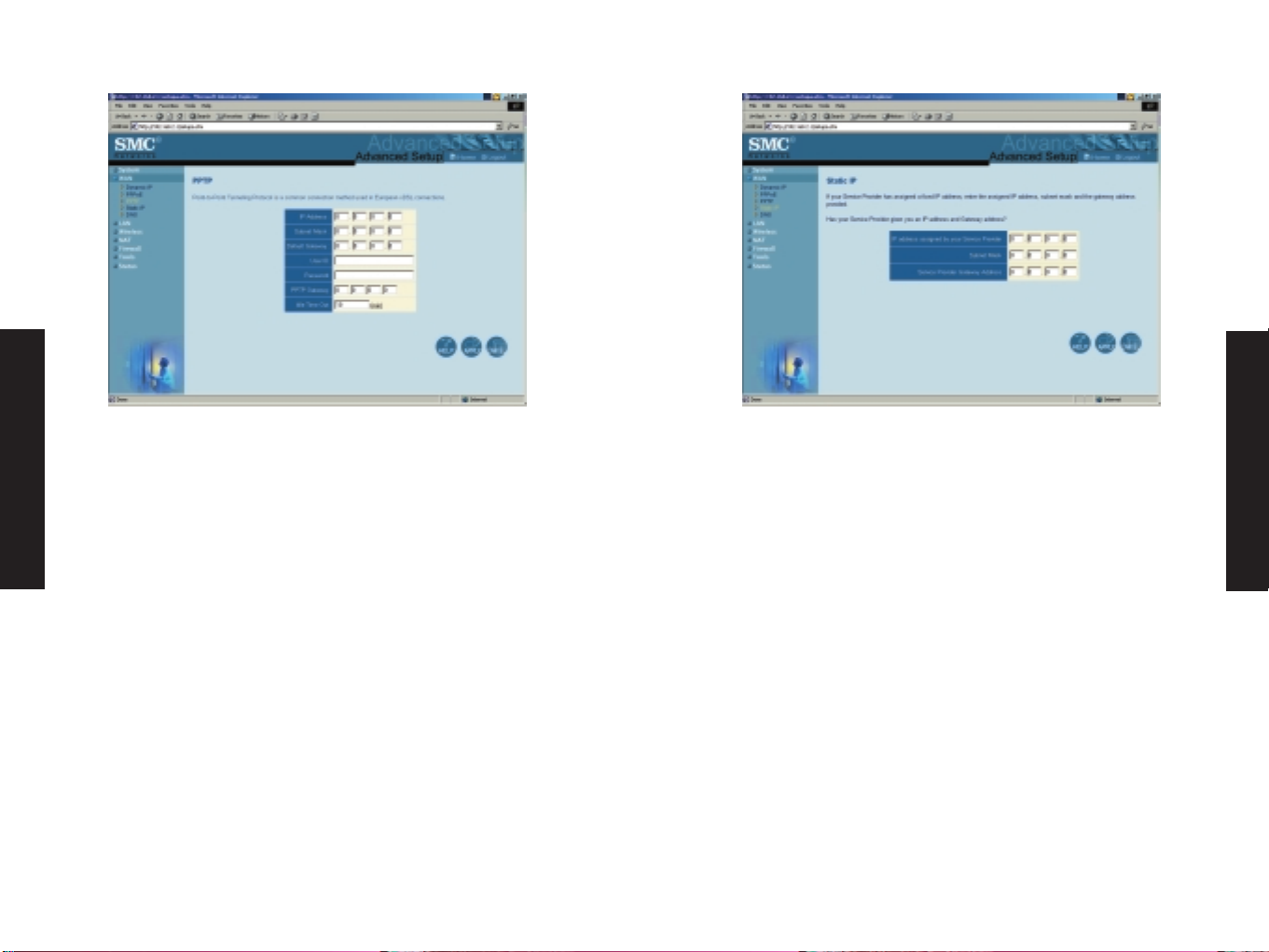
PPTP
Point-to-Point Tunneling Protocol (PPTP) ermöglicht den sicheren
Fernzugriff über das Internet durch einfaches Einwählen an einem
lokalen Punkt, den der Provider zur Verfügung stellt. Der obigen
Bildschirm ermöglicht Client-PCs das Einrichten einer normalen
PPTP-Sitzung und erlaubt das problemlose Konfigurieren des PPTPClients auf jedem Client-PC.
Statische IP-Adresse
Wenn Ihr Provider eine statische IP-Adresse zugewiesen hat, geben
Sie die zugewiesene Adresse und Subnetzmaske für den Barricade
ein und geben Sie dann die Gateway-Adresse des Providers an.
Möglicherweise brauchen Sie eine feste Adresse, wenn Sie InternetServices wie Web-Server oder FTP-Server bereitstellen wollen.
Deutsch
Deutsch
27 28
Page 16

DNS
Domänennamensserver stellen die Verbindung zwischen
numerischen IP-Adressen und den entsprechenden Domain-Namen
(z. B. www.smc.com) her. Ihr ISP sollte Ihnen die IP-Adresse eines
oder mehrerer Domänennamensserver mitteilen. Geben Sie diese
Adressen auf dieser Anzeige ein.
LAN
LAN IP
Verwenden Sie das LAN-Menü zum Konfigurieren der LAN-IP-Adresse
für den Barricade und um dem DHCP-Server die dynamische ClientAdressenzuordnung zu ermöglichen.
Geben Sie einen Zeitraum für das Ausleihen von IP-Adressen an, falls
dies erforderlich ist. Für privat eingesetzte Netzwerke kann dies auf
„Forever" (ewig) gesetzt werden; dies bedeutet, dass für das
Ausleihen von IP-Adressen keine Begrenzung existiert.
IP-Adresspool
Der Benutzer kann eine dynamische IP-Startadresse angeben, z. B.
192.168.2.100 (Standardwert). Nach der Zuweisung dieser Start-IP-
Adresse sind IP-Adressen von 192.168.2.100 bis 192.168.2.199
Bestandteil des Pools dynamischer IP-Adressen. IP-Adressen von
192.168.2.2 bis 192.168.2.99 und von 192.168.2.200 bis
192.168.2.254 stehen als statische IP-Adressen zur Verfügung.
Denken Sie daran, dass die Gatewayadresse des Barricade nicht in den
Client-Adresspool aufgenommen werden darf.. Denken Sie außerdem
daran, Ihre Client-PCs für eine dynamische IP-Adresszuweisung zu
konfigurieren.
Deutsch
Deutsch
29 30
Page 17

NAT
Adresszuordnung
Erlaubt, dass eine oder mehrere öffentliche IP-Adressen von
mehreren internen Benutzern gemeinsam verwendet werden können.
Geben Sie die öffentliche IP-Adresse, die gemeinsam verwendet
werden soll, im Feld „Global IP" (Globale IP-Adresse) an. Geben Sie
einen Bereich interner IP-Adressen an, die die globale IP-Adresse
gemeinsam nutzen, im Feld „from" (von) an.
Virtual Server
Wenn Sie den Barricade als virtuellen Server konfigurieren, können
ferne Benutzer, die über öffentliche IP-Adressen auf Dienste wie
WWW oder FTP auf Ihrer lokalen Site zugreifen, automatisch auf
lokale, mit privaten IP-Adressen konfigurierte Server umgeleitet
werden, d. h. je nach angefordertem Dienst (TCP/UDP-Portnummer)
leitet der Barricade die externe Dienstanforderung auf den
entsprechenden internen Server und Port um.
Die WAN-Schnittstelle sollte eine feste IP-Adresse haben, um diese
Funktion am besten nutzen zu können. Wenn Sie z. B. „Type"/„Public
Port" (Typ/öffentlicher Port) auf TCP/80 (HTTP oder Web) und
„Private IP"/„Port" (private IP-Adresse/privaten Port) auf
192.168.2.2/8080 setzen, werden alle http-Anforderungen von
Benutzern von außen an Port 8080 auf 192.168.2.2 übertragen.
Daher können Internet-Benutzer durch bloßes Eingeben der vom
Provider zur Verfügung gestellten IP-Adresse auf den Service
zugreifen, die Sie unter der internen Adresse und dem internen Port
anbieten, zu denen der Barricade sie leitet.
Zu den häufiger genutzten TCP-Serviceports gehören:
HTTP: 80, FTP: 21, Telnet: 23 und POP3: 110.
Deutsch
Deutsch
31 32
Page 18

Ermöglichen von Spezialanwendungen
Einige Anwendungen, z. B. Internetspiele, Videokonferenzen,
Internet-Telefonie u. a, benötigen mehrere Verbindungen. Diese
Anwendungen funktionieren nicht, wenn Network Address Translation
(NAT, Netzwerkadressumsetzung) aktiv ist. Wenn Sie Anwendungen
ausführen müssen, die mehrere Verbindungen benötigen, geben Sie in
der folgenden Anzeige die weiteren öffentlichen Ports an, die für jede
Anwendung geöffnet werden sollen.
Geben Sie den Port, der normalerweise der Anwendung zugewiesen
ist, im Feld „Trigger Port" (Auslöser-Port) an, wählen Sie als
Protokolltyp TCP oder UDP aus und geben Sie dann die öffentlichen
Ports an, die dem Auslöser-Port zugewiesen sind, um sie für den
eingehenden Datenverkehr zu öffnen.
Firewall
Die Firewall wirkt sich kaum auf die Systemleistung aus. Es empfiehlt
sich, sie zum Schutz Ihrer Netzwerkbenutzer zu aktivieren. Wählen Sie
„Enable" (Aktivieren) und klicken Sie auf die Schaltfläche „Apply"
(Anwenden), um die Firewall-Untermenüs zu öffnen.
Die Firewall des Barricade ermöglicht die Zugangskontrolle
angeschlossener Client-PCs und blockt übliche Hackerangriffe ab,
darunter IP-Spoofing, Land-Angriff, Ping-of-Death, IP-Pakete der
Länge Null, Smurf-Angriff, UDP-Port-Loopback, Snork-Angriff, TCPNullscan und TCP-SYN-Flooding. Die Firewall wirkt sich kaum auf die
Systemleistung aus. Es empfiehlt sich, sie zum Schutz Ihrer
Netzwerkbenutzer aktiviert zu lassen.
Hinweis: Wenn Sie eine Optionsschaltfläche „Enable" (Aktivieren) im
Feld „Enable or disable Firewall features" (Firewall-Funktionen
aktivieren oder deaktivieren) auswählen, müssen Sie auf die
Schaltfläche „APPLY" (Anwenden) klicken.
Deutsch
Deutsch
33 34
Page 19

Zugriffskontrolle
Mit dieser Option können Sie verschiedene Rechte für die Client-PCs
festlegen.
Die folgenden Elemente sind im Fenster „Access Control"
(Zugriffskontrolle) enthalten:
Feld Beschreibung
Normal Filtering Zeigt die IP-Adresse und den Filterungsstatus
Table (Normale des angeschlossenen Client-PCs an
Filtertabelle)
MAC Filtering Zeigt die MAC-Adresse des Client-PCs an
Table (MACFiltertabelle)
Remote Erlaubt das Angeben der IP-Adresse eines
Management Administrators für die Fernverwaltung
(Fernverwaltung)
Hinweis: Klicken Sie auf „Add PC" (PC hinzufügen) und geben Sie die
erforderlichen Einstellungen für die Client-PC-Services an (siehe
nachfolgender Bildschirm).
Wenn „Add PC" (PC hinzufügen) ausgewählt wird, erscheint folgende
Anzeige:
Deutsch
Deutsch
35 36
Page 20

Sites mit URL-Blockierung
Mit der zuvor abgebildeten Anzeige können Sie den Zugang zu den in
der Tabelle angegebenen Websites blockieren.
Regelplanung
Sie können den Internet-Zugang für lokale Clients auf der Basis des
„Rule Name" (Regelnamens) und der Tageszeit filtern.
1. Klicken Sie auf „Add Schedule Rule" (Regelplan hinzufügen).
2. Definieren Sie die Einstellungen für einen Regelplan (siehe
nachfolgender Bildschirm).
3. Klicken Sie auf „OK" und anschließend auf „APPLY" (Anwenden),
um Ihre Einstellungen zu speichern (siehe oben)
37 38
Deutsch
Deutsch
Page 21

Erkennung von Eindringversuchen
Die Funktion zur Erkennung von Eindringversuchen des Barricade
schränkt den Zugriff des eingehenden Verkehrs von WAN-Port ein.
Wenn die SPI-Funktion eingeschaltet ist, werden alle eingehenden
Pakete blockiert, außer wenn bestimmte Typen von Datenverkehr von
den Benutzern speziell angegeben werden. Wenn ein bestimmter
Verkehrstyp vom Benutzer angegeben wird, wird nur diese bestimmte
Art von Verkehr erlaubt, wenn sie vom internen LAN eingeleitet
wurde. Wenn Sie beispielsweise nur „FTP Service" im Bereich „Stateful
Packet Inspection" (Inspektion der Statuspakete) aktivieren, wird der
gesamte eingehende Verkehr mit Ausnahme von FTP-Verbindungen
abgeblockt, die vom lokalen LAN eingeleitet wurden.
• Stateful Packet Inspection (Inspektion der Statuspakete)
Mit dieser Option können Sie unterschiedliche Anwendungstypen
auswählen, die dynamische Portnummern verwenden. Wenn Sie SPI
(Stateful Packet Inspection) zum Abblocken von Paketen verwenden
wollen, klicken Sie auf die Optionsschaltfläche „Yes" (ja) im Feld
„Enable SPI and Anti-DoS firewall protection" (SPI- und Anti-DoSFirewall-Schutz aktivieren) und aktivieren Sie den benötigten
Inspektionstyp: „Packet Fragmentation" (Paketfragmentierung), „TCP
Connection" (TCP-Verbindung), „UDP Session" (UDP-Sitzung), „FTP
Service" (FTP-Service), „H.323 Service" (H.323-Service) und „TFTP
Service" (TFTP-Service).
• Hacker Prevention Feature (Hacker-Schutzfunktion)
Die Barricade-Firewall untersucht Pakete auf der Anwendungsschicht,
protokolliert TCP- und UDP-Sitzungsinformationen, einschließlich
Zeitlimitüberschreitungen und Anzahl aktiver Sitzungen, und bietet
die Möglichkeit, bestimmte Arten von Netzwerkangriffen, wie z. B.
DoS-Angriffe, zu erkennen.
Netzwerkangriffe, die den Zugriff auf ein Netzwerkgerät verweigern,
werden als DoS-Angriffe (Denial of Service; Dienstverweigerung)
bezeichnet. DoS-Angriffe zielen auf Geräte und Netzwerke mit einer
Verbindung zum Internet ab. Ihr Ziel ist nicht, Informationen zu
stehlen, sondern ein Gerät oder ein Netzwerk zu deaktivieren, so dass
Benutzer nicht mehr auf die Netzwerkressourcen zugreifen können.
Deutsch
Deutsch
39 40
Page 22

Durch Verwendung der oben aufgeführten Inspektionsverfahren und
Zeitüberschreitungs-/Schwellenwertkriterien bietet der Barricade
folgenden Schutz gegen DoS-Angriffe: Ping-of-Death- (PingFlooding-)Angriff, SYN-Flooding-Angriff, IP-Fragmentierungsangriff
(Teardrop-Angriff), Brute-Force-Angriff, Land-Angriff, IP-Spoofing, IPPakete der Länge Null, TCP-Nullscan (Portscan-Angriff), UDP-PortLoopback, Snork-Angriff usw.
Hinweis: Die Firewall wirkt sich kaum auf die Systemleistung aus. Es
empfiehlt sich, die Schutzfunktionen zu aktivieren, um Ihr Netzwerk
zu schützen.
• When hackers attempt to enter your network, we can alert you by
e-mail (Wenn Hacker versuchen, in Ihr Netzwerk einzudringen,
haben wir die Möglichkeit, Sie per E-Mail zu warnen)
Geben Sie Ihre E-Mail-Adresse für die Warnung vor Hackerangriffen an
Geben Sie Ihre E-Mail-Server, Benutzernamen und Kennwort an.
• Connection Policy (Verbindungsrichtlinien)
Geben Sie die gültigen Werte für TCP/UDP-Sitzungen an.
• DoS Criteria (DoS-Kriterien) und Port Scan Criteria (Kriterien für
das Überwachen von Ports)
Geben Sie Kriterien für die DoS- und Port-Überwachung in den
angegebenen Feldern ein.
DMZ (Entmilitarisierte Zone)
Wenn Sie einen Client-PC haben, der eine Internetanwendung hinter
der Firewall nicht korrekt ausführen kann, können Sie den Client für
uneingeschränkten Internetzugang in beide Richtungen öffnen.
Geben Sie die IP-Adresse eines DMZ-Hosts in diesem Fenster ein. Das
Hinzufügen eines Clients zur DMZ kann Ihr lokales Netzwerk für eine
Reihe von Sicherheitsrisiken anfällig machen. Diese Option sollte
deshalb nur verwendet werden, wenn es absolut erforderlich ist.
Tools (Extras)
Mit dem Menü „Tools" (Extras) können Sie die aktuelle Konfiguration
sichern, eine zuvor gespeicherte Konfiguration wiederherstellen, die
Werkseinstellungen wiederherstellen, die Firmware aufrüsten und den
Barricade zurücksetzen.
Deutsch
Deutsch
41 42
Page 23

Configuration Tools (Konfigurationswerkzeuge)
Wählen Sie eine Funktion und klicken Sie auf „More Configuration"
(Weitere Konfigurationsoptionen).
Backup (Sicherung)
Diese Funktion erlaubt das Speichern der Konfigurationsdatei des
Barricade in einer Datei. Sie können dann „Restore"
(Wiederherstellen) markieren, um die gesicherte Konfigurationsdatei
wieder herzustellen. „Restore to factory defaults" (Auf
Werkseinstellungen zurücksetzen) aktiviert die ursprünglichen
Einstellungen des Barricade wieder.
Firmware Upgrade (Firmware-Aufrüstung)
Diese Funktion erlaubt das problemlose Herunterladen der aktuellsten
Firmware. Laden Sie die Aktualisierungsdatei von der SMC-Website
(www.smc.com) herunter und speichern Sie sie auf Ihrer Festplatte.
Suchen Sie die Datei mit „Durchsuchen" und klicken Sie dann zum
Entpacken und Ausführen auf „OK". Überprüfen Sie den
Informationsabschnitt der Statusseite, um zu bestätigen, dass die
Aktualisierung erfolgreich war.
Deutsch
Deutsch
43 44
Page 24

Reset (Zurücksetzen)
Klicken Sie auf „Apply" (Anwenden), um den Barricade
zurückzusetzen. Das Zurücksetzen ist beendet, wenn die Netz-LED
nicht mehr blinkt.
Hinweis: Wenn Sie die Rücksetzungstaste auf der Geräterückseite
verwenden, schaltet der Barricade sich aus und wieder ein. Wenn die
Taste mehr als 5 Sekunden gedrückt wird, leuchten alle LEDs auf und
die Werkseinstellungen werden wieder hergestellt.
Status
Das Fenster „Status" zeigt den WAN/LAN-Verbindungsstatus, die
Firmware- und Hardwareversionsnummern, unerlaubte Versuche zum
Zugriff auf Ihr Netzwerk sowie Informationen zu mit Ihrem Netzwerk
verbundenen DHCP-Clients an.
Dieses Fenster enthält die folgenden Elemente:
Abschnitt Beschreibung
INTERNET Zeigt den Typ und den Status der WAN-Verbindung an.
GATEWAY Zeigt die IP-Einstellungen des Systems sowie den
DHCP- und Firewall-Status an.
INFORMATION Zeigt die Anzahl verbundener Clients, die
Firmwareversionen, die physikalische MAC-Adresse für
jede Medienschnittstelle und die Hardwareversion und
Seriennummer an.
Security Log Zeigt unzulässige Zugriffsversuche auf Ihr Netzwerk an.
(Sicherheitsprotokoll)
Save (Speichern) Klicken Sie auf diese Schaltfläche, um eine Datei mit
einem Sicherheitsprotokoll zu speichern.
Clear (Löschen) Klicken Sie auf diese Schaltfläche, um das
Zugriffsprotokoll zu löschen.
Refresh Klicken Sie auf diese Schaltfläche, um die Anzeige zu
(Aktualisieren) aktualisieren.
DHCP Client Log Zeigt Informationen zu allen DHCP-Clients in Ihrem
(DHCP-Client- )Netzwerk an.
protokoll
Release (Absenden)Klicken Sie auf diese Schaltfläche, um die dynamischen
Einstellungen zu bestätigen.
Renew Klicken Sie auf diese Schaltfläche, um die dynamischen
(Aktualisieren) Einstellungen zu aktualisieren.
Deutsch
Deutsch
45 46
Page 25

KAPITEL 5 KONFIGURIEREN VON TCP/IP AUF
EINEM CLIENT-COMPUTER
Wenn Sie bisher das TCP/IP-Protokoll noch nicht auf Ihren
Client-PCs installiert haben, lesen Sie den nachfolgenden
Abschnitt. Wenn Sie Informationen darüber benötigen, wie eine
TCP/IP-Adresse auf einem PC konfiguriert wird, lesen Sie unter
„Einrichten von TCP/IP für den Barricade" nach.
Installieren von TCP/IP
Windows 95/98/ME
1. Klicken Sie auf „Start -> Einstellungen -> Systemsteuerung".
2. Doppelklicken Sie auf das Symbol „Netzwerk" und wählen Sie die
Registerkarte „Konfiguration" in Fenster „Netzwerk" aus.
3. Klicken Sie auf die Schaltfläche „Hinzufügen".
4. Doppelklicken Sie auf „Protokoll".
5. Wählen Sie „Microsoft" aus der Herstellerliste aus. Wählen Sie
„TCP/IP" aus der Liste „Netzwerkprotokolle" aus. Klicken Sie auf
die Schaltfläche „OK", um zum Fenster „Netzwerk" zurückzukehren.
6. TCP/IP ist jetzt als Protokoll im Fenster „Netzwerk" aufgelistet.
Klicken Sie auf „OK", um die Installation abzuschließen und Ihren
PC neu zu starten, damit TCP/IP aktiv wird. Das Betriebssystem
fordert Sie eventuell auf, Ihr System neu zu starten. Klicken Sie
auf „Ja". Ihr Computer fährt herunter und startet neu.
Windows 2000
1. Klicken Sie auf „Start" und wählen Sie „Einstellungen" aus. Klicken
Sie dann auf „Systemsteuerung".
2. Doppelklicken Sie auf das Symbol „Netzwerk- und DFÜVerbindungen" und anschließend auf „LAN-Verbindung". Klicken Sie
dann auf die Schaltfläche „Eigenschaften" auf der Registerkarte
„Allgemein".
3. Klicken Sie auf die Schaltfläche „Installieren...", um die
Netzwerkkomponente zu Ihrem PC hinzuzufügen.
4. Doppelklicken Sie auf „Protokoll", um TCP/IP hinzuzufügen.
5. Wählen Sie „Internetprotokoll (TCP/IP)" unter den
Netzwerkprotokollen aus. Klicken Sie auf die Schaltfläche
„OK", um zum Fenster „Netzwerk" zurückzukehren.
Deutsch
Deutsch
47 48
Page 26

6. TCP/IP ist jetzt als Protokoll im Fenster „Netzwerk" aufgelistet.
Klicken Sie auf „OK", um die Installation abzuschließen.
Einrichten von TCP/IP für den Barricade
Windows 95/98/ME
1. Klicken Sie auf „Start -> Einstellungen -> Systemsteuerung".
2. Doppelklicken Sie das Symbol „Netzwerk". Markieren Sie die
TCP/IP-Zeile, die Ihrer Netzwerkkarte in der Registerkarte
„Konfiguration" des Fensters „Netzwerk" zugewiesen wurde.
3. Klicken Sie auf die Schaltfläche „Eigenschaften".
4. Sie können einem Client TCP/IP-Adressen dynamisch zuweisen
oder manuell Adressen zuweisen, die zu den Anforderungen
Ihre Netzwerks passen. (Die Standard-IP-Adresse des Barricade
ist 192.168.2.1.)
Windows 2000
1. Klicken Sie auf „Start" und wählen Sie „Einstellungen" aus.
Klicken Sie dann auf „Systemsteuerung".
2. Doppelklicken Sie auf das Symbol „Netzwerk- und DFÜVerbindungen" und anschließend auf „LAN-Verbindung".
Klicken Sie dann auf die Schaltfläche „Eigenschaften" auf der
Registerkarte „Allgemein".
3. Markieren Sie die TCP/IP-Zeile, die Ihrer Netzwerkkarte im
Fenster „Eigenschaften von LAN-Verbindung" zugewiesen
wurde.
4. Klicken Sie auf die Schaltfläche „Eigenschaften", um das
TCP/IP-Protokoll für den Barricade festzulegen.
5. Sie können einem Client TCP/IP-Adressen dynamisch zuweisen
oder manuell Adressen zuweisen, die zu den Anforderungen
Ihre Netzwerks passen. (Die Standard-IP-Adresse des Barricade
ist 192.168.2.1.)
Windows XP
1. Klicken Sie auf die Schaltfläche „Start" und wählen Sie die
Systemsteuerung aus.
2. Wählen Sie das Symbol „Netzwerk- und Internetverbindungen",
klicken Sie dann auf das Symbol „Netzwerkverbindungen" und
doppelklicken Sie auf „LAN oder
Hochgeschwindigkeitsinternet".
3. Klicken Sie auf die Schaltfläche „Eigenschaften" in der
Registerkarte „Allgemein".
Deutsch
Deutsch
49 50
Page 27

4. Wählen Sie die TCP/IP-Zeile, die Ihrer Netzwerkkarte im Fenster
„Eigenschaften von LAN-Verbindung" zugewiesen wurde.
5. Klicken Sie auf die Schaltfläche „Eigenschaften", um das
TCP/IP-Protokoll für den Barricade festzulegen.
6. Sie können einem Client TCP/IP-Adressen dynamisch zuweisen
oder manuell Adressen zuweisen, die zu den Anforderungen Ihre
Netzwerks passen. (Die Standard-IP-Adresse des Barricade ist
192.168.2.1.)
Konfigurieren des Computers mit Windows 95/98/ME
Eventuell entsprechen die hier aufgeführten Schritte nicht genau
den Schritten, die für Ihre Windows-Version erforderlich sind, da
diese Schritte und Abbildungen sich auf Windows 98 beziehen
und Windows 95 und Windows Millennium Edition zwar ähnlich,
aber nicht identisch sind.
Schritt 1. Konfigurieren der TCP/IP-Einstellungen
Nachdem Sie die Hardwareeinrichtung durch Anschließen Ihrer Geräte
abgeschlossen haben, müssen Sie Ihren Computer für die Verbindung
mit dem Barricade konfigurieren. Sie müssen zuerst ermitteln, wie Ihr
ISP (Internet Service Provider) Ihre IP-Adresse absetzt. Viele ISPs
weisen die IP-Adresse automatisch mit DHCP (Dynamic Host
Configuration Protocol) zu. Andere Provider stellen eine IP-Adresse
bereit, die Sie manuell eingeben müssen. Dies wird als statische IP-
Adresse bezeichnet. Die Art der Zuweisung der IP-Adresse durch Ihren
ISP bestimmt, wie Sie Ihren Computer konfigurieren müssen.
1. Klicken Sie auf dem Windows-Desktop auf „Start ->
Einstellungen -> Systemsteuerung".
2. Doppelklicken Sie das Symbol „Netzwerk".
3. Doppelklicken Sie im Fenster „Netzwerk" auf der Registerkarte
„Konfiguration" auf den Eintrag „TCP/ IP" für Ihre Netzwerkkarte.
Deutsch
Deutsch
51 52
Page 28

8. Klicken Sie auf die Registerkarte „IP-Adresse" und anschließend
auf „IP-Adresse automatisch beziehen". Klicken Sie auf „OK".
9. Eventuell muss Windows einige Dateien von Ihrer Windows
95/98/ME-CD kopieren. Nach dem Kopieren werden Sie
aufgefordert, Ihr System neu zu starten. Klicken Sie auf „Ja".
Ihr Computer fährt herunter und startet neu.
TCP/IP-Konfigurationseinstellungen
IP-Adresse ____.____.____.____
Subnetzmaske ____.____.____.____
Primärer DNS-Server ____.____.____.____
Sekundärer DNS-Server ____.____.____.____
Standardgateway ____.____.____.____
Schritt 2. Deaktivieren des HTTP-Proxy
Sie müssen sich vergewissern, dass die HTTP-Proxy-Funktion Ihres
Web-Browsers deaktiviert ist, damit Ihr Webbrowser die
Konfigurationsseiten Ihres Barricade anzeigen kann. Im Folgenden
sind die Vorgehensweisen für Internet Explorer und für Netscape
4. Wählen Sie die Registerkarte „IP-Adresse" aus. Wenn „IP-Adresse
von einem DHCP-Server beziehen" aktiviert ist, ist Ihr Computer
bereits für DHCP konfiguriert. Klicken Sie in diesem Fall auf
„Abbrechen", um die einzelnen Fenster zu schließen, und fahren
Sie dann mit dem Abschnitt „Deaktivieren des HTTP-Proxy" fort.
5. Notieren Sie die aktuelle IP-Adresse und Subnetzmaske (Sie
können dies nachfolgend in diesem Handbuch tun).
6. Klicken Sie auf die Registerkarte „Gateway" und notieren Sie
die unter „Installierte Gateways" aufgelisteten Zahlen.
7. Klicken Sie auf die Registerkarte „DNS-Konfiguration". Ermitteln
Sie die unter „Suchreihenfolge für DNS-Server" aufgelisteten DNSServer.
Deutsch
Deutsch
53 54
Page 29

aufgeführt. Führen Sie die entsprechenden Schritte für Ihren Browser
aus. steps are for Internet Explorer and for Netscape. Determine
which browser you use and follow the appropriate steps.
Internet Explorer
1. Öffnen Sie den Internet Explorer. Klicken Sie auf „Extras" und
anschließend auf „Internetoptionen".
2. Klicken Sie im Fenster „Internetoptionen" auf die Registerkarte
„Verbindungen". Klicken Sie dann auf die Schaltfläche „LANEinstellungen…".
3. Löschen Sie alle Markierungen in den Kontrollkästchen und klicken
Sie auf „OK" und erneut auf „OK", um das Fenster
„Internetoptionen" zu schließen.
Netscape
1. Öffnen Sie den Netscape-Browser. Klicken Sie auf „Bearbeiten"
und anschließend auf „Einstellungen...".
2. Doppelklicken Sie im Fenster „Einstellungen" unter „Kategorie"
auf „Erweitert" und anschließend auf „Proxies". Wählen Sie
„Direkte Verbindung zum Internet" aus. Klicken Sie auf „OK".
3. Wiederholen Sie diese Schritte für jeden Windows 95/98/MEComputer, der an Ihren Barricade angeschlossen ist.
Schritt 3. Beziehen von IP-Einstellungen von Ihrem Barricade
Nachdem Sie nun Ihren Computer für den Anschluss an Ihren
Barricade konfiguriert haben, muss er neue
Netzwerkeinstellungen beziehen. Indem Sie alle alten IPEinstellungen freigeben und sie durch Einstellungen von Ihrem
Barricade aktualisieren, vergewissern Sie sich auch, dass Sie
Ihren Computer korrekt konfiguriert haben.
Deutsch
Deutsch
55 56
Page 30

1. Klicken Sie auf „Start" und auf „Ausführen…".
2. Geben Sie „WINIPCFG" ein und klicken Sie auf „OK". Es kann
ein oder zwei Minuten dauern, bis das Fenster „IPKonfiguration" erscheint.
3. Wählen Sie aus dem Dropdown-Menü Ihre Netzwerkkarte aus.
Klicken Sie auf die Option zum Freigeben und anschließend
auf die Option zum Erneuern. Vergewissern Sie sich, dass jetzt
für Ihre IP-Adresse 192.168.2.xxx, für Ihre Subnetzmaske
255.255.255.0 und für Ihr Standardgateway 192.168.2.1
angegeben wird. 2.1. Diese Werte bestätigen, dass Ihr
Barricade korrekt funktioniert. Klicken Sie auf „OK", um das
Fenster „IP-Konfiguration" zu schließen.
Konfigurieren des Computers mit Windows 2000
Schritt 1. Konfigurieren der TCP/IP-Einstellungen
Nachdem Sie die Hardwareeinrichtung abgeschlossen haben,
müssen Sie Ihren Computer für die Verbindung mit dem Barricade
konfigurieren. Sie müssen auch ermitteln, wie Ihr ISP Ihre IPAdresse absetzt. Viele ISPs weisen die IP-Adresse automatisch mit
DHCP (Dynamic Host Configuration Protocol) zu. Andere Provider
stellen eine IP-Adresse bereit, die Sie manuell eingeben müssen.
Dies wird als statische IP-Adresse bezeichnet. Die Art der
Zuweisung der IP-Adresse durch Ihren ISP bestimmt, wie Sie Ihren
Computer konfigurieren müssen.
Vorgehensweise:
1. Klicken Sie auf dem Windows-Desktop auf „Start -> Einstellungen
-> Systemsteuerung".
2. Doppelklicken Sie auf „Netzwerk- und DFÜ-Einstellungen".
Deutsch
Deutsch
57 58
Page 31

3. Doppelklicken Sie auf das Symbol für die Verbindung zu Ihrem
Barricade.
4. Klicken Sie auf „Eigenschaften".
5. Doppelklicken Sie auf „Internetprotokoll (TCP/IP)".
6. Alle erforderlichen Informationen finden Sie im Dialogfeld
„Eigenschaften von Internetprotokoll (TCP/IP)". Die
Informationen können Sie in der Tabelle später in diesem
Handbuch notieren.
Wenn „IP-Adresse automatisch beziehen" und „DNS-Serveradresse
automatisch beziehen" aktiviert sind, ist Ihr Computer bereits für
DHCP konfiguriert. Klicken Sie in diesem Fall auf „Abbrechen", um die
einzelnen Fenster zu schließen, und fahren Sie dann mit „Schritt 2.
Deaktivieren des HTTP-Proxy" auf der entsprechenden Seite fort.
7. Wählen Sie „IP-Adresse automatisch beziehen" und „DNSServeradresse automatisch beziehen" aus. Klicken Sie auf „OK".
Klicken Sie auf „OK" oder „Schließen", um die einzelnen Fenster zu
schließen.
TCP/IP-Konfigurationseinstellungen
IP-Adresse ____.____.____.____
Subnetzmaske ____.____.____.____
Primärer DNS-Server ____.____.____.____
Sekundärer DNS-Server ____.____.____.____
Standardgateway ____.____.____.____
Deutsch
Deutsch
59 60
Page 32

Schritt 2. Deaktivieren des HTTP-Proxy
Sie müssen sich vergewissern, dass die HTTP-Proxy-Funktion Ihres
Web-Browsers deaktiviert ist, damit Ihr Webbrowser die
Konfigurationsseiten Ihres Barricade anzeigen kann. Im Folgenden
sind die Vorgehensweisen für Internet Explorer und für Netscape
aufgeführt. Führen Sie die entsprechenden Schritte für Ihren Browser
aus.
Internet Explorer
1. Öffnen Sie den Internet Explorer. Klicken Sie auf „Extras" und
anschließend auf „Internetoptionen".
2. Klicken Sie im Fenster „Internetoptionen" auf die Registerkarte
„Verbindungen". Klicken Sie dann auf die Schaltfläche „LANEinstellungen...".
3. Deaktivieren Sie alle Kontrollkästchen.
4. Klicken Sie auf „OK" und erneut auf „OK", um auch das
Fenster „Internetoptionen" zu schließen.
Netscape
1. Öffnen Sie den Netscape-Browser. Klicken Sie auf „Bearbeiten"
und anschließend auf „Einstellungen...".
2. Doppelklicken Sie im Fenster „Einstellungen" unter „Kategorie"
auf „Erweitert" und anschließend auf „Proxies". Wählen Sie
„Direkte Verbindung zum Internet" aus. Klicken Sie auf „OK".
Deutsch
Deutsch
61 62
Page 33

Schritt 3. Beziehen von IP-Einstellungen von Ihrem Barricade
Nachdem Sie nun Ihren Computer für den Anschluss an Ihren
Barricade konfiguriert haben, muss er neue
Netzwerkeinstellungen beziehen. Indem Sie alle alten IPEinstellungen freigeben und sie durch Einstellungen von Ihrem
Barricade aktualisieren, vergewissern Sie sich auch, dass Sie
Ihren Computer korrekt konfiguriert haben.
1. Klicken Sie auf dem Windows-Desktop auf „Start -> Programme
-> Zubehör -> Eingabeaufforderung".
2. Geben Sie im Fenster „Eingabeaufforderung" den Befehl
„IPCONFIG /RELEASE" ein und drücken Sie die Eingabetaste.
3. Geben Sie „IPCONFIG /RENEW" ein und drücken Sie die
Eingabetaste. Vergewissern Sie sich, dass jetzt für Ihre IP-Adresse
192.168.2.xxx (2-254), für Ihre Subnetzmaske 255.255.255.0 und
für Ihr Standardgateway 192.168.2.1 angegeben wird. Diese Werte
bestätigen, dass Ihr Barricade korrekt funktioniert.
4. Geben Sie „EXIT" ein und drücken Sie dann die Eingabetaste.
Konfigurieren des Computers mit Windows XP
Schritt 1. Konfigurieren der TCP/IP-Einstellungen
Nachdem Sie die Hardwareeinrichtung abgeschlossen haben,
müssen Sie Ihren Computer für die Verbindung mit dem
Barricade konfigurieren. Sie müssen auch ermitteln, wie Ihr ISP
Ihre IP-Adresse absetzt. Viele ISPs weisen die IP-Adresse
automatisch mit DHCP (Dynamic Host Configuration Protocol) zu.
Andere Provider stellen eine IP-Adresse bereit, die Sie manuell
eingeben müssen. Dies wird als statische IP-Adresse bezeichnet.
Die Art der Zuweisung der IP-Adresse durch Ihren ISP bestimmt,
wie Sie Ihren Computer konfigurieren müssen.
Vorgehensweise:
1. Klicken Sie auf dem Windows-Desktop auf die Schaltfläche
„Start". Wählen Sie „Systemsteuerung".
Deutsch
Deutsch
63 64
Page 34

2. Wählen Sie das Symbol „Netzwerk- und Internetverbindungen"
und klicken Sie dann auf das Symbol „Netzwerkverbindungen".
3. Doppelklicken Sie auf „LAN oder Hochgeschwindigkeitsinternet."
4. Klicken Sie auf „Eigenschaften".
5. Doppelklicken Sie auf „Internetprotokoll (TCP/IP)".
6. Alle erforderlichen Informationen finden Sie im Dialogfeld
„Eigenschaften von Internetprotokoll (TCP/IP)". Notieren Sie
die Werte in den entsprechenden Feldern unten.
Wenn „IP-Adresse automatisch beziehen" und „DNS-Serveradresse
automatisch beziehen" aktiviert sind, ist Ihr Computer bereits
für DHCP konfiguriert. Klicken Sie in diesem Fall auf
„Abbrechen", um die einzelnen Fenster zu schließen, und fahren
Sie dann mit „Schritt 2. Deaktivieren des HTTP-Proxy" fort.
7. Wählen Sie „IP-Adresse automatisch beziehen" und „DNSServeradresse automatisch beziehen" aus. Klicken Sie auf
„OK". Klicken Sie auf „OK" oder „Schließen", um die einzelnen
Fenster zu schließen.
Deutsch
Deutsch
65 66
Page 35

TCP/IP-Konfigurationseinstellungen
IP-Adresse ____.____.____.____
Subnetzmaske ____.____.____.____
Primärer DNS-Server ____.____.____.____
Sekundärer DNS-Server ____.____.____.____
Standardgateway ____.____.____.____
Schritt 2. Deaktivieren des HTTP-Proxy
Sie müssen sich vergewissern, dass die HTTP-Proxy-Funktion Ihres
Web-Browsers deaktiviert ist, damit Ihr Webbrowser die
Konfigurationsseiten Ihres Barricade anzeigen kann. Im Folgenden
sind die Vorgehensweisen für Internet Explorer und für Netscape
aufgeführt. Führen Sie die entsprechenden Schritte für Ihren Browser
aus.
Internet Explorer
1. Öffnen Sie den Internet Explorer und klicken Sie auf die
Schaltfläche „Abbrechen". Klicken Sie auf „Extras" und
anschließend auf „Internetoptionen".
2. Klicken Sie im Fenster „Internetoptionen" auf die Registerkarte
„Verbindungen". Klicken Sie dann auf die Schaltfläche „LANEinstellungen...".
3. Deaktivieren Sie alle Kontrollkästchen.
4. Klicken Sie auf „OK" und erneut auf „OK", um auch das
Fenster „Internetoptionen" zu schließen.
Schritt 3. Beziehen von IP-Einstellungen von Ihrem Barricade
Nachdem Sie nun Ihren Computer für den Anschluss an Ihren
Barricade konfiguriert haben, muss er neue
Netzwerkeinstellungen beziehen. Indem Sie alle alten IPEinstellungen freigeben und sie durch Einstellungen von Ihrem
Barricade aktualisieren, vergewissern Sie sich auch, dass Sie
Ihren Computer korrekt konfiguriert haben.
1. Klicken Sie auf dem Windows-Desktop auf „Start -> Programme ->
Zubehör" und klicken Sie dann auf „Eingabeaufforderung".
Deutsch
Deutsch
67 68
Page 36

2. Geben Sie im Fenster „Eingabeaufforderung" den Befehl
„IPCONFIG /RELEASE" ein und drücken Sie die Eingabetaste.
3. Geben Sie „IPCONFIG /RENEW" ein und drücken Sie die
Eingabetaste. Vergewissern Sie sich, dass jetzt für Ihre IP-Adresse
192.168.2.xxx (2-254), für Ihre Subnetzmaske 255.255.255.0 und
für Ihr Standardgateway 192.168.2.1 angegeben wird. Diese Werte
bestätigen, dass Ihr Barricade korrekt funktioniert.
4. Geben Sie „EXIT" ein und drücken Sie die Eingabetaste, um
das Fenster „Eingabeaufforderung" zu schließen.
Konfigurieren des Computers mit Windows NT 4.0
Schritt 1. Konfigurieren der TCP/IP-Einstellungen
Nachdem Sie die Hardwareeinrichtung abgeschlossen haben,
müssen Sie Ihren Computer für die Verbindung mit dem
Barricade konfigurieren. Sie müssen zuerst ermitteln, wie Ihr ISP
(Internet Service Provider) Ihre IP-Adresse absetzt. Viele ISPs
weisen die IP-Adresse automatisch mit einer
Netzwerktechnologie namens DHCP (Dynamic Host Configuration
Protocol) zu. Andere Provider stellen eine IP-Adresse bereit, die
Sie manuell eingeben müssen. Dies wird als statische IP-Adresse
bezeichnet. Die Art der Zuweisung der IP-Adresse durch Ihren
ISP bestimmt, wie Sie Ihren Computer konfigurieren müssen.
1. Klicken Sie auf dem Windows-Desktop auf „Start -> Einstellungen
-> Systemsteuerung".
2. Doppelklicken Sie das Symbol „Netzwerk".
3. Wählen Sie die Registerkarte „Protokolle" aus.
Deutsch
Deutsch
69 70
Page 37

4. Doppelklicken Sie auf „TCP/IP-Protokoll".
5. Wählen Sie die Registerkarte „IP-Adresse" aus.
6. Vergewissern Sie sich, dass in der Dropdown-Liste
„Netzwerkkarte" Ihr Ethernet-Adapter ausgewählt ist.
7. Wenn „IP-Adresse von einem DHCP-Server beziehen" aktiviert
ist, ist Ihr Computer bereits für DHCP konfiguriert. Klicken Sie
„Abbrechen" zum Schließen jedes Fensters und fahren Sie mit
„Schritt 2. Deaktivieren des HTTP-Proxy" fort. Klicken Sie im
Dialogfeld „TCP/IP-Eigenschaften" auf die Registerkarte „IPAdresse", um Ihre IP-Adresse, Ihre Subnetzmaske und Ihr
Standardgateway zu ermitteln. Notieren Sie diese Werte in den
entsprechenden Feldern unten.
8. Klicken Sie auf die Registerkarte „DNS", um die primären und
sekundären DNS-Server anzuzeigen. Notieren Sie diese Werte
in den entsprechenden Feldern unten.
9. Nachdem Sie Ihre IP-Einstellungen notiert haben, klicken Sie
auf die Registerkarte „IP-Adresse". Wählen Sie „IP-Adresse von
einem DHCP-Server beziehen" aus und klicken Sie auf „OK".
Klicken Sie erneut auf „OK", um das Fenster „Netzwerk" zu
schließen.
10.Windows kopiert eventuell einige Dateien und fordert Sie
dann auf, das System neu zu starten. Klicken Sie auf „Ja". Ihr
Computer fährt herunter und startet neu.
TCP/IP-Konfigurationseinstellungen
IP-Adresse ____.____.____.____
Subnetzmaske Primärer ____.____.____.____
DNS-Server Sekundärer ____.____.____.____
DNS-Server ____.____.____.____
Standardgateway ____.____.____.____
Deutsch
Deutsch
71 72
Page 38

Schritt 2. Deaktivieren des HTTP-Proxy
Sie müssen sich vergewissern, dass die HTTP-Proxy-Funktion
Ihres Web-Browsers deaktiviert ist, damit Ihr Webbrowser die
Konfigurationsseiten Ihres Barricade anzeigen kann. Im
Folgenden sind die Vorgehensweisen für Internet Explorer und
für Netscape aufgeführt. Führen Sie die entsprechenden Schritte
für Ihren Browser aus.
Internet Explorer
1. Öffnen Sie den Internet Explorer. Klicken Sie auf „Extras" und
anschließend auf „Internetoptionen".
2. Klicken Sie im Fenster „Internetoptionen" auf die
Registerkarte „Verbindungen". Klicken Sie dann auf die
Schaltfläche „LAN-Einstellungen…".
3. Deaktivieren Sie alle Kontrollkästchen.
4. Klicken Sie auf „OK" und erneut auf „OK", um auch das
Fenster „Internetoptionen" zu schließen.
Netscape
1. Öffnen Sie den Netscape-Browser. Klicken Sie auf „Bearbeiten"
und anschließend auf „Einstellungen...".
2. Doppelklicken Sie im Fenster „Einstellungen" unter „Kategorie"
auf „Erweitert" und anschließend auf „Proxies". Wählen Sie
„Direkte Verbindung zum Internet" aus. Klicken Sie auf „OK".
Deutsch
Deutsch
73 74
Page 39

Schritt 3. Beziehen von IP-Einstellungen von Ihrem Barricade
Nachdem Sie nun Ihren Computer für den Anschluss an Ihren
Barricade konfiguriert haben, muss er neue
Netzwerkeinstellungen beziehen. Indem Sie alle alten IPEinstellungen freigeben und sie durch Einstellungen von Ihrem
Barricade aktualisieren, vergewissern Sie sich auch, dass Sie
Ihren Computer korrekt konfiguriert haben.
1. Klicken Sie auf dem Windows-Desktop auf „Start -> Programme ->
Zubehör -> Eingabeaufforderung".
2. Geben Sie im Fenster „Eingabeaufforderung" den Befehl
„IPCONFIG /RELEASE" ein und drücken Sie die Eingabetaste.
3. Geben Sie „IPCONFIG /RENEW" ein und drücken Sie die
Eingabetaste. Vergewissern Sie sich, dass jetzt für Ihre IPAdresse 192.168.2.xxx, für Ihre Subnetzmaske 255.255.255.0
und für Ihr Standardgateway 192.168.2.1 angegeben wird.
Diese Werte bestätigen, dass Ihr Barricade korrekt
funktioniert.
4. Geben Sie „EXIT" ein und drücken Sie die Eingabetaste, um
das Fenster „Eingabeaufforderung" zu schließen.
Konfigurieren Ihres Macintosh-Computers
Eventuell entsprechen die hier aufgeführte Schritte nicht genau
den Schritten, die für Ihr Betriebssystem erforderlich sind, da
diese Anweisungen und Abbildungen mit OS 8.5 erstellt wurden,
Mac OS 7.x und höher jedoch zwar ähnlich, aber unter
Umständen nicht identisch mit Mac OS 8.5 sind.
Schritt 1. Konfigurieren der TCP/IP-Einstellungen
Nachdem Sie die Hardwareeinrichtung abgeschlossen haben,
müssen Sie Ihren Computer für die Verbindung mit dem
Barricade konfigurieren. Sie müssen zuerst ermitteln, wie Ihr ISP
(Internet Service Provider) Ihre IP-Adresse absetzt. Viele ISPs
weisen die IP-Adresse automatisch mit einer
Netzwerktechnologie namens DHCP (Dynamic Host Configuration
Protocol) zu. Andere Provider stellen eine IP-Adresse bereit, die
Sie manuell eingeben müssen. Dies wird als statische IP-Adresse
bezeichnet. Die Art der Zuweisung der IP-Adresse durch Ihren
ISP bestimmt, wie Sie Ihren Computer konfigurieren müssen.
Deutsch
Deutsch
75 76
Page 40

Vorgehensweise:
1. Öffnen Sie das Menü „Apple". Klicken Sie auf „Kontrollfelder"
und wählen Sie „TCP/IP" aus.
2. Vergewissern Sie sich, dass im Dialogfeld „TCP/IP" die Option
„Ethernet" im Feld „Verbindung" ausgewählt ist .
Wenn die Option „DHCP Server" bereits im Feld
„Konfigurationsmethode" ausgewählt ist, ist Ihr Computer
bereits für DHCP konfiguriert. Schließen Sie in diesem Fall das
Dialogfeld „TCP/IP" und fahren Sie mit „Schritt 2. Deaktivieren
des HTTP-Proxy" fort.
3. Alle erforderlichen Informationen finden Sie im Dialogfeld
„TCP/IP". Notieren Sie die Werte in den entsprechenden Feldern
unten.
4. Wählen Sie dann die Option „DHCP Server" im Feld
„Konfigurationsmethode" aus und schließen Sie das Fenster.
5. Ein weiteres Fenster wird geöffnet, in dem Sie gefragt werden,
ob Ihre TCP/IP-Einstellungen gespeichert werden sollen.
Klicken Sie auf „Sichern".
TCP/IP-Konfigurationseinstellungen
IP-Adresse ____.____.____.____
Subnetzmaske ____.____.____.____
Router ____.____.____.____
Namens-Server ____.____.____.____
Schritt 2. Deaktivieren des HTTP-Proxy
Sie müssen sich vergewissern, dass die HTTP-Proxy-Funktion
Ihres Web-Browsers deaktiviert ist, damit Ihr Webbrowser die
Konfigurationsseiten Ihres Barricade anzeigen kann. Im
Folgenden sind die Vorgehensweisen für Internet Explorer und
für Netscape aufgeführt. Führen Sie die entsprechenden Schritte
für Ihren Browser aus.
Internet Explorer
1. Öffnen Sie den Internet Explorer. Klicken Sie auf
„Bearbeiten/Optionen"
Deutsch
Deutsch
77 78
Page 41

2. Wählen Sie im Fenster „Optionen" unter „Netzwerk" die Option
„Proxies" aus.
3. Deaktivieren Sie alle Optionen und klicken Sie auf „OK".
Netscape
1. Öffnen Sie den Netscape-Browser. Klicken Sie auf
„Bearbeiten/Optionen"
2. Wählen Sie in der Kategorienspalte die Option für „Advanced"
(Erweitert). Wählen Sie in der Kategorie „Erweitert" die Option
für Proxies aus.
3. Wählen Sie „Direct Connection to the Internet" (Direkte
Verbindung zum Internet) aus und klicken Sie auf „OK".
Schritt 3. Beziehen von IP-Einstellungen von Ihrem Barricade
Nachdem Sie nun Ihren Computer für den Anschluss an Ihren
Barricade konfiguriert haben, muss er neue Netzwerkeinstellungen
beziehen. Indem Sie alle alten IP-Einstellungen freigeben und sie
durch Einstellungen von Ihrem Barricade aktualisieren, vergewissern
Sie sich auch, dass Sie Ihren Computer korrekt konfiguriert haben.
1. Öffnen Sie das Menü „Apple". Klicken Sie auf „Kontrollfelder"
und wählen Sie „TCP/IP" aus.
2. Im Fenster „TCP/IP" werden Ihre neuen Einstellungen angezeigt.
Vergewissern Sie sich, dass jetzt für Ihre IP-Adresse 192.168.2.xxx,
für Ihre Subnetzmaske 255.255.255.0 und für Ihr Standardgateway
192.168.2.1 angegeben wird. Diese Werte bestätigen, dass Ihr
Barricade korrekt funktioniert.
3. Schließen Sie das Fenster „TCP/IP".
Deutsch
Deutsch
79 80
Page 42

Dynamic IP-Zuweisung über einen DHCP-Server
Markieren Sie „IP-Adresse automatisch beziehen" auf der
Registerkarte „IP-Adresse". Geben Sie in der Registerkarte
„Gateway" keine Werte ein und aktivieren Sie „Disable DNS"
(DNS deaktivieren) in der Registerkarte „DNS Configuration"
(DNS-Konfiguration). Diese Einstellungen werden über den DHCPServer automatisch konfiguriert. Klicken Sie auf „OK" und starten
Sie das System neu, damit die Änderungen in Kraft treten.
Manuelle IP-Konfiguration
1. Aktivieren Sie „Specify an IP address" (IP-Adresse angeben) auf der
Registerkarte „IP-Adresse" (IP Address). Geben Sie die IP-Adresse
auf der Basis der Standardnetzwerkadresse 192.168.2.x an (x ist ein
Wert zwischen 2 und 254) und verwenden Sie 255.255.255.0 für die
Subnetzmaske.
2. Geben Sie in der Registerkarte „Gateway" die IP-Adresse des
Barricade (Standard: 192.168.2.1) im Feld „New gateway" (Neues
Gateway) ein und klicken Sie auf „Add" (Hinzufügen).
3. Geben Sie in der Registerkarte „DNS Configuration" (DNS-
Konfiguration) die IP-Adresse für den Barricade an und klicken Sie
auf „Add" (Hinzufügen). Hierdurch werden DNS-Anforderungen
automatisch an den/die von Ihrem Provider zur Verfügung gestellten
DNS-Server weitergeleitet. Alternativ hierzu können Sie bestimmte
DNS-Server im Feld „DNS Server Search Order" (Suchfolge für DNSServer) angeben und auf „Add" (Hinzufügen) klicken.
4. Klicken Sie nach Beendigung der TCP/IP-Einrichtung auf „OK"
und starten Sie den Computer neu. Richten Sie danach die
anderen PCs im LAN gemäß der obigen Beschreibung ein.
Deutsch
Deutsch
81 82
Page 43

Überprüfen der TCP/IP-Verbindung
Nach dem Installieren der TCP/IP-Kommunikationsprotokolle und
dem Konfigurieren einer IP-Adresse im Netzwerk, in dem sich
auch der Barricade befindet, können Sie mit dem Befehl „Ping"
überprüfen, ob eine Verbindung zwischen dem Computer und
dem Barricade hergestellt wurde. Im Folgenden wird gezeigt, wie
„Ping" in einem MS-DOS-Fenster ausgeführt werden kann. Führen
Sie zuerst den Befehl „Ping" aus:
ping 192.168.2.1
Wenn eine Meldung wie die folgende erscheint:
Pinging 192.168.2.1 with 32 bytes of data:
Reply from 192.168.2.1: bytes=32 time=2ms
TTL=64
wurde eine Kommunikationsverbindung zwischen Ihrem Computer
und dem Barricade hergestellt.
Wenn folgende Meldung angezeigt wird:
Pinging 192.168.2.1 with 32 bytes of data:
Request timed out.
Request timed out. ist möglicherweise bei der Installation ein
Fehler aufgetreten. Prüfen Sie nacheinander folgende Punkte:
1. Ist das Ethernet-Kabel ordnungsgemäß an den Barricade und
den Computer angeschlossen?
Die LAN-LED am Barricade und die Link-LED der Netzwerkkarte
Ihres Computers müssen leuchten.
2. Ist TCP/IP In Ihrem Computer ordnungsgemäß konfiguriert?
Wenn die IP-Adresse des Barricade 192.168.2.1 ist, muss die
IP-Adresse Ihres PC von 192.168.2.2 bis 192.168.2.254 und
das Standardgateway 192.168.2.1 sein.
Wenn Sie den Befehl „Ping" erfolgreich für den Barricade ausführen
können, können Sie nun eine Verbindung zum Internet herstellen.
ANHANG A FEHLERBEHEBUNG
In diesem Abschnitt werden übliche Probleme sowie entsprechende
Lösungsmöglichkeiten beschrieben. Der Barricade kann leicht über
die LED-Anzeigen auf der Vorderseite überwacht werden, um auf
mögliche Probleme aufmerksam zu werden. Wenn Sie nach
Überprüfen der LEDs die Verbindungsprobleme nicht lösen können,
lesen Sie die anderen Abschnitte in der folgenden Tabelle.
LED-Anzeigen
Problem No. 1 Die Stromversorgungs-LED („Power") leuchtet nicht.
• Die externe Spannungsversorgung ist ausgefallen oder nicht
angeschlossen.
• Prüfen Sie die Anschlüsse zwischen dem Barricade, der
externen Stromversorgung und der Netzsteckdose.
• Wenn die Stromversorgungs-LED beim Einstecken des
Netzkabels nicht zu leuchten beginnt, kann ein Problem mit der
Netzsteckdose, dem Netzkabel oder der externen Stromversorgung
vorliegen. Wenn das Gerät sich jedoch nach einer gewissen
Betriebszeit ausschaltet, prüfen Sie auf lose Kabelverbindungen,
Stromausfälle oder Überspannung an der Netzsteckdose.
Wenn Sie das Problem immer noch nicht lokalisieren können,
kann die externe Stromversorgung defekt sein. Wenden Sie
sich in diesem Fall an den Technischen Support von SMC.
Problem No. 2 Die Verbindungs-LED („Link") leuchtet nicht.
• Vergewissern Sie sich, dass der Barricade und das angeschlossene
Gerät eingeschaltet sind.
• Vergewissern Sie sich, dass das Kabel korrekt in den Barricade
und das entsprechende Gerät eingesteckt ist.
• Vergewissern Sie sich, dass der korrekte Kabeltyp verwendet
wird und dass die angegebene Maximallänge nicht
überschritten wird.
• Stellen Sie sicher, dass die Netzwerkschnittstelle des
angeschlossenen Geräts für die korrekte Kommunikationsges-
-chwindigkeit und den richtigen Duplexmodus konfiguriert ist.
Deutsch
Deutsch
83 84
Page 44

• Prüfen Sie den Adapter am angeschlossenen Gerät und die
Kabelverbindungen auf mögliche Defekte. Ersetzen Sie ggf.
ein fehlerhafte Element (Karte oder Kabel).
Probleme mit der Netzwerkverbindung
Problem No. 3 Ein Ping auf den Barricade vom angeschlossenen
LAN ist nicht möglich bzw. der Barricade kann
keinen Ping auf ein Gerät im LAN ausführen.
• Vergewissern Sie sich, dass die IP-Adressen korrekt konfiguriert sind.
Bei den meisten Anwendungen sollten Sie die DHCP-Funktion des
Barricade verwenden, um Clients im LAN dynamisch IP-Adressen
zuzuweisen. Wenn Sie jedoch manuell IP-Adressen im LAN
konfigurieren, vergewissern Sie sich, dass dieselbe Netzwerkadresse
(Netzwerkkomponente der IP-Adresse) und Subnetzmaske für den
Barricade und für die LAN-Geräte verwendet wird.
• Vergewissern Sie sich, dass das Gerät, auf das/von dem Sie
einen Ping ausführen wollen, für TCP/IP konfiguriert wurde.
Verwaltungsprobleme
Problem No. 4 Es kann keine Verbindung mit dem Webbrowser
hergestellt werden.
• Stellen Sie sicher, dass Sie den Barricade mit einer gültigen IP-
Adresse, einer gültigen Subnetzmaske und einem gültigen
Standardgateway konfiguriert haben.
• Vergewissern Sie sich, dass Sie eine gültige Netzwerkverbindung zum
Barricade haben und dass der verwendete Port nicht deaktiviert
wurde.
• Prüfen Sie die Netzwerkverkabelung zwischen der
Managementstation und dem Barricade.
Problem No. 5 Kennwort vergessen.
• Drücken Sie die Rücksetzungstaste auf der Gerätevorderseite
und halten Sie sie mindestens fünf Sekunden lang gedrückt, um
die Werkseinstellungen wiederherzustellen.
ANHANG B KABEL
Ethernet-Kabel
Technische Daten
Kabeltypen und -spezifikationen
Kabel Typ Max. Länge Anschluss
10BASE-T Kat. 3, 4, 5 100-ohm 100 m (328 ft) RJ-45
UTP
100BASE-TX Kat. 5 100-ohm UTP 100 m (328 ft) RJ-45
Twisted-Pair-Kabel
Achtung: Stecken Sie keinen Telefonstecker in einen RJ-45-Port ein.
Verwenden Sie nur Twisted-Pair-Kabel mit RJ-45-Steckern, die den
FCC-Standards entsprechen.
Für 10BASE-T/100BASE-TX-Verbindungen muss ein Twisted-Pair-Kabel
zwei Leiterpaare haben. Jedes Leiterpaar hat unterschiedliche Farben.
Beispielsweise kann der eine Leiter rot und der andere Leiter rotweiß
gestreift sein. Außerdem muss an beiden Kabelenden ein RJ-45Stecker angebracht sein.
Abb. 1 zeigt, wie die Kontakte am RJ-45-Anschluss nummeriert
sind. Achten Sie darauf, die Anschlüsse gleich ausgerichtet zu
halten, wenn Sie Leiter an die Kontakte anschließen.
Deutsch
Deutsch
85 86
Page 45

1:1-Kabel
1:1-Kabel RJ-45-Steckerbelegung
Ende 1 Ende 2
1 (TD+) 1 (TD+)
2 (TD-) 2 (TD-)
3 (RD+) 3 (RD+)
6 (RD-) 6 (RD-)
Stifte 4, 5, 7 und 8 sind nicht belegt.
Kreuzkabel
Kreuzkabel RJ-45-Steckerbelegung
Ende 1 Ende 2
1 (TD+) 3 (RD+)
2 (TD-) 6 (RD-)
3 (RD+) 1 (TD+)
6 (RD-) 2 (TD-)
Kontakte 4, 5, 7 und 8 sind nicht belegt.
RJ-45 – Steckerbelegung für Port
Kontakt MDI-Signalname* MDI-X-Signalname*
1 Daten senden (TD+) Daten empfangen (RD+)
2 Daten senden (TD-) Daten empfangen (RD-)
3 Daten empfangen (RD+) Daten senden (TD+)
6 Daten empfangen (RD-) Daten senden (RD-)
Kontakte 4, 5, 7 und 8 sind nicht belegt.
* „+" und „-" stellen die Polarität der Leiter jedes Leiterpaars
dar.
Standards
IEEE 802.3 10BaseT Ethernet
IEEE 802.3u 100BaseTX
FastEthernet
WAN Interface
10BASE-T/100BASE-TX RJ-45 port
LAN Interfaces
10BASE-T/100BASE-TX
4 RJ-45 ports
LAN data transfer rate is up to
10/20Mbps (10BaseT half/full
duplex) or
100/200Mbps (100BaseTX with
half/full duplex)
Management
Browser-based management
Both DHCP Server and Client
provided
Advanced Features
Dynamic IP Address Configuration –
DHCP, DNS
Firewall – Client privileges, hacker
prevention, logging
Virtual Server via NAT & NAPT
Virtual Private Network – PPTP,
L2TP, IPSec pass-through
Instrusion Detection, Email
Alerting, Parental Control
Indicator Panel
LAN (Link, Activity), WAN (Link,
Activity), Power
Dimensions
130 mm x 85 mm x 32 mm
Weight
370 g
Input Power
6 V 1A
Maximum Current
0.04A RMS max.@110V/240V
Power Consumption
5 Watts max. @ 100-240 VAC
Internet Standards
RFC 826 ARP, RFC 791 IP, RFC 792
ICMP, RFC 768 UDP, RFC 793 TCP,
RFC 854-859 TELNET, RFC 1321
MD5, RFC 1497 BOOTP Extension,
RFC 1570 PPP LCP Extension, RFC
1631 NAT, RFC1661 PPP, RFC
1700 Assigned Numbers, RFC 1866
HTML, RFC 1945 HTTP, RFC 1994
CHAP, RFC 2131 DHCP, RFC 2637
PPTP
Temperature
Operating 0 to 40°C
Storage -40 to 70°C
Humidity
5% to 95% (noncondensing)
Compliances
CE Mark
Emissions
FCC Class B
VCCI Class B
Industry Canada Class B
EN55022 (CISPR 22) Class B
C-Tick - AS/NZS 3548 (1995) Class B
Immunity
EN 61000-3-2/3
EN 61000-4-2/3/4/5/6/8/11
Safety
CSA/NRTL (UL1950, CSA 22.2.950)
GS (EN60950)
CB (IEC60950)
Warranty
Limited Lifetime
Deutsch
Deutsch
87 88
ANHANG C Spezifikationen
Page 46

SMC's Limited Warranty Statement
Limited Warranty Statement: SMC Networks Europe ("SMC")
warrants its products to be free from defects in workmanship and
materials, under normal use and service, for the applicable
warranty term. All SMC products carry a standard 2 year limited
warranty from the date of purchase from SMC or its Authorized
Reseller. SMC may, at its own discretion, repair or replace any
product not operating as warranted with a similar or functionally
equivalent product, during the applicable warranty term. SMC will
endeavour to repair or replace any product returned under warranty
within 30 days of receipt of the product. As new technologies
emerge, older technologies become obsolete and SMC will, at its
discretion, replace an older product in its product line with one
that incorporates these newer technologies
The standard limited warranty can be upgraded to a 5 year Limited
Lifetime * warranty by registering new products within 30 days of
purchase from SMC or its Authorized Reseller. Registration can be
accomplished via the enclosed product registration card or online
via the SMC web site. Failure to register will not affect the
standard limited warranty. The Limited Lifetime warranty covers a
product during the Life of that Product, which is defined as a
period of 5 years from the date of purchase of the product from
SMC or its authorized reseller.
All products that are replaced become the property of SMC.
Replacement products may be either new or reconditioned. Any
replaced or repaired product carries, either a 30-day limited
warranty or the remainder of the initial warranty, whichever is
longer. SMC is not responsible for any custom software or firmware,
configuration information, or memory data of Customer contained
in, stored on, or integrated with any products returned to SMC
pursuant to any warranty. Products returned to SMC should have
any customer-installed accessory or add-on components, such as
expansion modules, removed prior to returning the product for
replacement. SMC is not responsible for these items if they are
returned with the product.
Customers must contact SMC for a Return Material Authorization
number prior to returning any product to SMC. Proof of purchase
may be required. Any product returned to SMC without a valid
Return Material Authorization (RMA) number clearly marked on the
outside of the package will be returned to customer at customer’s
expense. Customers are responsible for all shipping charges from
their facility to SMC. SMC is responsible for return shipping charges
from SMC to customer.
WARRANTIES EXCLUSIVE: IF A SMC PRODUCT DOES NOT OPERATE AS
WARRANTED ABOVE, CUSTOMER'S SOLE REMEDY SHALL BE REPAIR
OR REPLACEMENT OF THE PRODUCT IN QUESTION, AT SMC’S OPTION.
THE FOREGOING WARRANTIES AND REMEDIES ARE EXCLUSIVE AND
ARE IN LIEU OF ALL OTHER WARRANTIES OR CONDITIONS,
EXPRESSED OR IMPLIED, EITHER IN FACT OR BY OPERATION OF LAW,
STATUTORY OR OTHERWISE, INCLUDING WARRANTIES OR
CONDITIONS OF MERCHANTABILITY AND FITNESS FOR A PARTICULAR
PURPOSE. SMC NEITHER ASSUMES NOR AUTHORIZES ANY OTHER
PERSON TO ASSUME FOR IT ANY OTHER LIABILITY IN CONNECTION
WITH THE SALE, INSTALLATION, MAINTENANCE OR USE OF ITS
PRODUCTS. SMC SHALL NOT BE LIABLE UNDER THIS WARRANTY IF
ITS TESTING AND EXAMINATION DISCLOSE THE ALLEGED DEFECT IN
THE PRODUCT DOES NOT EXIST OR WAS CAUSED BY CUSTOMER'S OR
ANY THIRD PERSON'S MISUSE, NEGLECT, IMPROPER INSTALLATION
OR TESTING, UNAUTHORIZED ATTEMPTS TO REPAIR, OR ANY OTHER
CAUSE BEYOND THE RANGE OF THE INTENDED USE, OR BY ACCIDENT,
FIRE, LIGHTNING, OR OTHER HAZARD.
LIMITATION OF LIABILITY: IN NO EVENT, WHETHER BASED IN
CONTRACT OR TORT (INCLUDING NEGLIGENCE), SHALL SMC BE
LIABLE FOR INCIDENTAL, CONSEQUENTIAL, INDIRECT, SPECIAL, OR
PUNITIVE DAMAGES OF ANY KIND, OR FOR LOSS OF REVENUE, LOSS
OF BUSINESS, OR OTHER FINANCIAL LOSS ARISING OUT OF OR IN
CONNECTION WITH THE SALE, INSTALLATION, MAINTENANCE, USE,
PERFORMANCE, FAILURE, OR INTERRUPTION OF ITS PRODUCTS, EVEN
IF SMC OR ITS AUTHORIZED RESELLER HAS BEEN ADVISED OF THE
POSSIBILITY OF SUCH DAMAGES.
Deutsch
Deutsch
89 90
Page 47

SOME COUNTRIES DO NOT ALLOW THE EXCLUSION OF IMPLIED
WARRANTIES OR THE LIMITATION OF INCIDENTAL OR
CONSEQUENTIAL DAMAGES FOR CONSUMER PRODUCTS, SO THE
ABOVE LIMITATIONS AND EXCLUSIONS MAY NOT APPLY TO YOU. THIS
WARRANTY GIVES YOU SPECIFIC LEGAL RIGHTS, WHICH MAY VARY
FROM COUNTRY TO COUNTRY. NOTHING IN THIS WARRANTY SHALL
BE TAKEN TO AFFECT YOUR STATUTORY RIGHTS.
* Under the limited lifetime warranty, internal and external power
supplies, fans, and cables are covered by a standard one-year
warranty from date of purchase.
Full Installation Manual
Full installation manuals are provided on the Installation CD-Rom.
Manuals in other languages than those included on the CD-Rom are
provided on www.smc-europe.com (section support).
Firmware and Drivers
For latest driver, technical information and bug-fixes please visit
www.smc-europe.com (section support).
Contact SMC
Contact details for your relevant countries are available on
www.smc-europe.com and www.smc.com.
Statement of Conditions
In line with our continued efforts to improve internal design,
operational function, and/or reliability, SMC reserves the right to
make changes to the product(s) described in this document
without notice. SMC does not assume any liability that may occur
due to the use or application of the product(s) described herein.
In order to obtain the most accurate knowledge of installation,
bug-fixes and other product related information we advise to visit
the relevant product support page at www.smc-europe.com before
you start installing the equipment. All information is subject to
change without notice.
Limitation of Liability
In no event, whether based in contract or tort (including
negligence), shall SMC be liable for incidental, consequential,
indirect, special or punitive damages of any kind, or for loss of
revenue, loss of business or other financial loss arising out of or in
connection with the sale, installation, maintenance, use,
performance, failure or interruption of its products, even if SMC or
its authorized reseller has been adviced of the possiblity of such
damages.
Copyright
Information furnished by SMC Networks, Inc. (SMC) is believed to
be accurate and reliable. However, no responsibility is assumed by
SMC for its use, nor for any infringements of patents or other
rights of third parties which may result from its use. No license is
granted by implication or otherwise under any patent or patent
rights of SMC. SMC reserves the right to change specifications at
any time without notice.
Trademarks
SMC is a registered trademark; and EZ Connect is a trademark of
SMC Networks, Inc. Other product and company names are
trademarks or registered trademarks of their respective holders.
Deutsch
Deutsch
91 92
